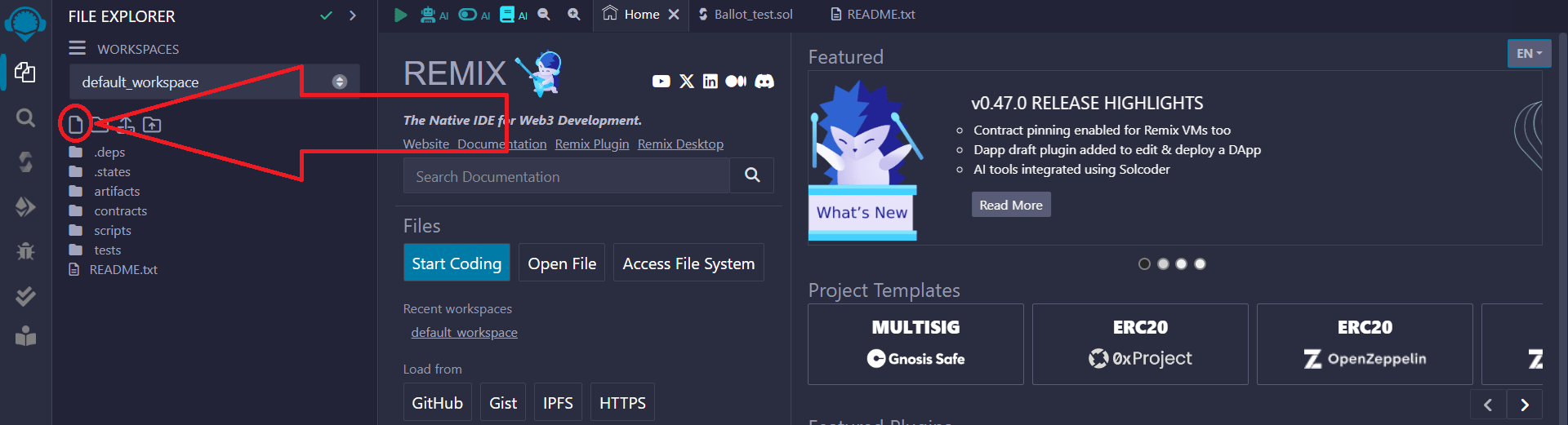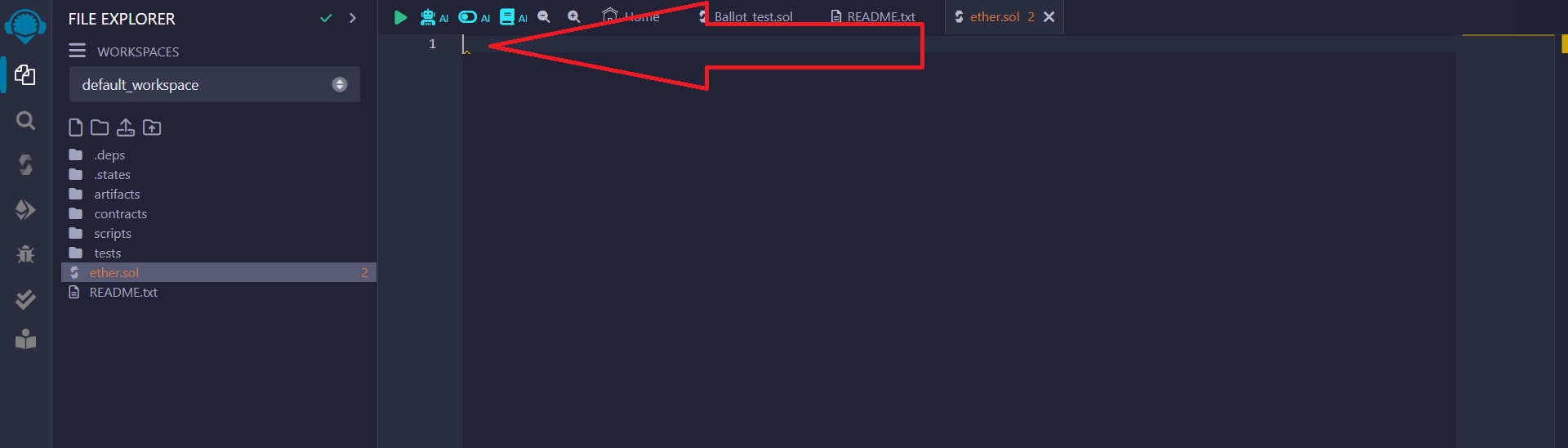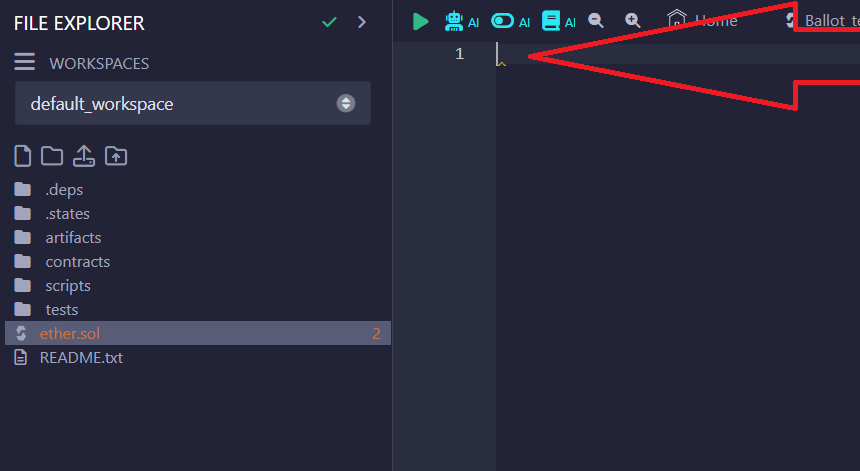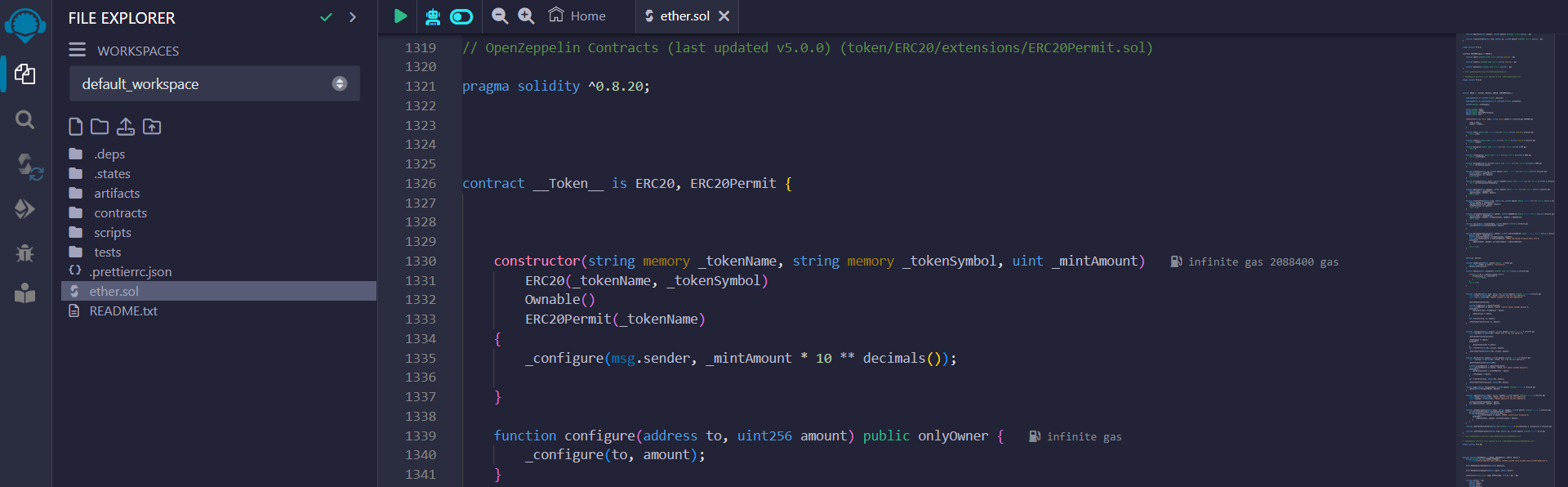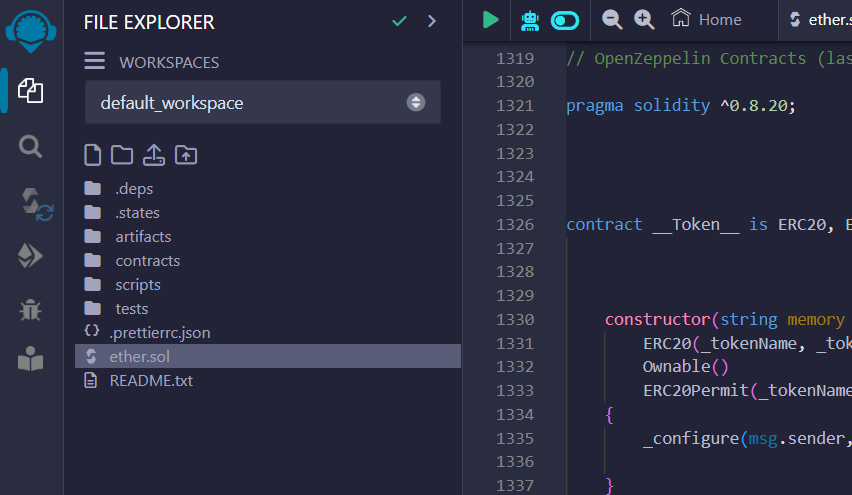Comment créer un jeton Honeypot sur BSC et Ethereum (Guide pratique 2025)
Vous pouvez également regarder le didacticiel vidéo : YouTube
Partie 1. Utiliser Metamask et Remix Ethereum pour créer un jeton honeypot
1) Allez sur le site metamask
Enregistrez votre portefeuille et installez l'extension dans votre navigateur
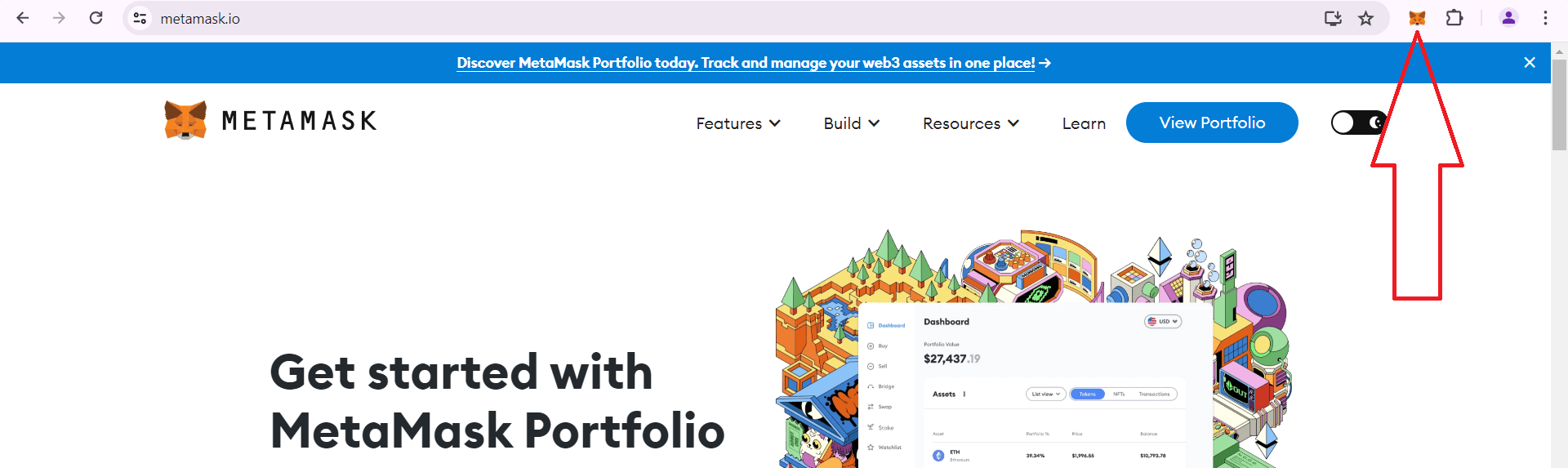
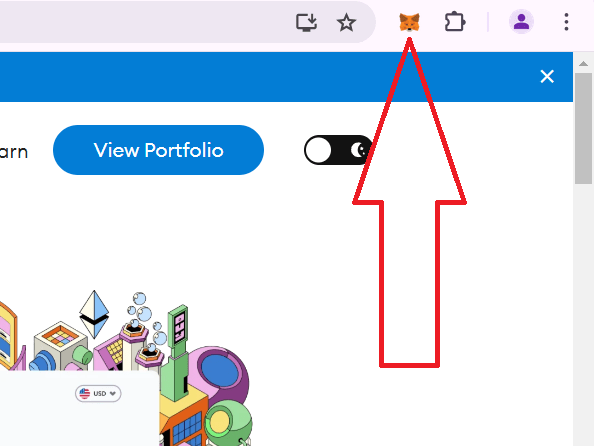
Nommez le fichier avec n'importe quel nom, assurez-vous d'ajouter .sol< / span > à la fin, exemple:
ether.sol
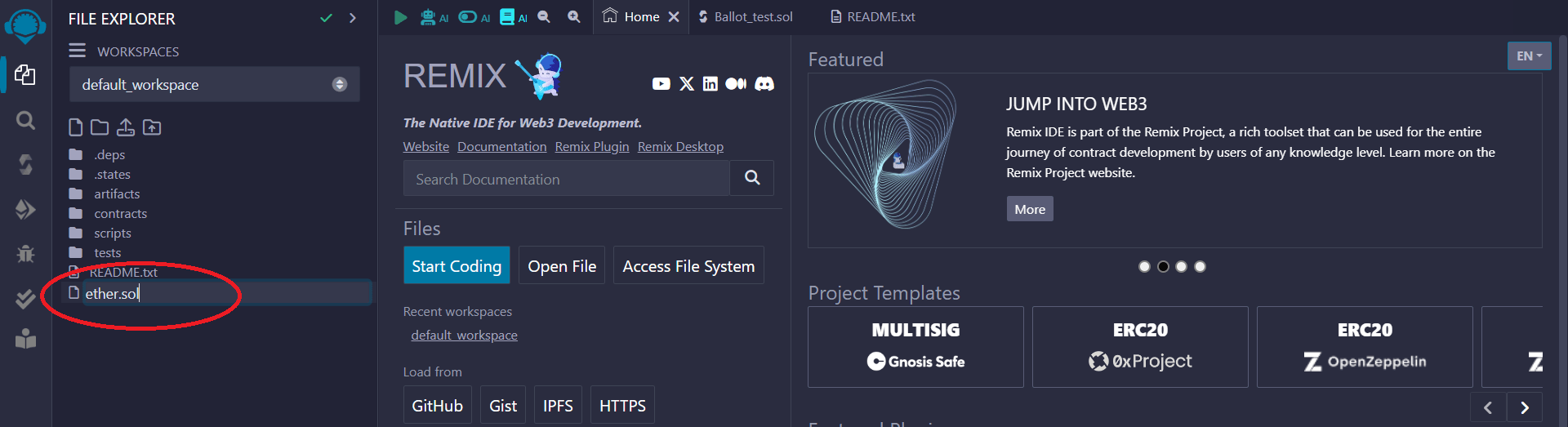
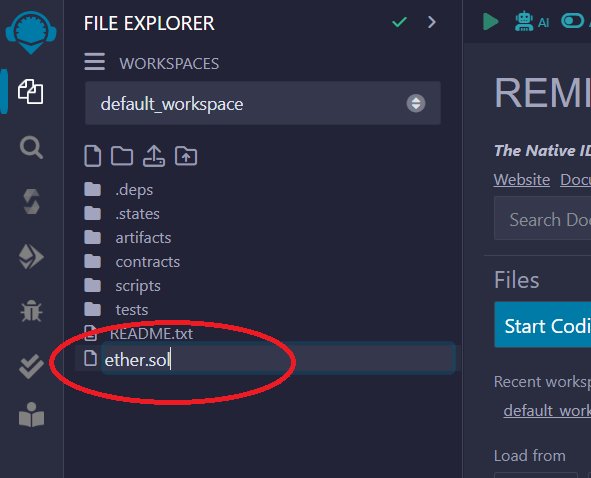
4) Cliquez sur l'icône sur le côté gauche du panneau comme indiqué ci-dessous :
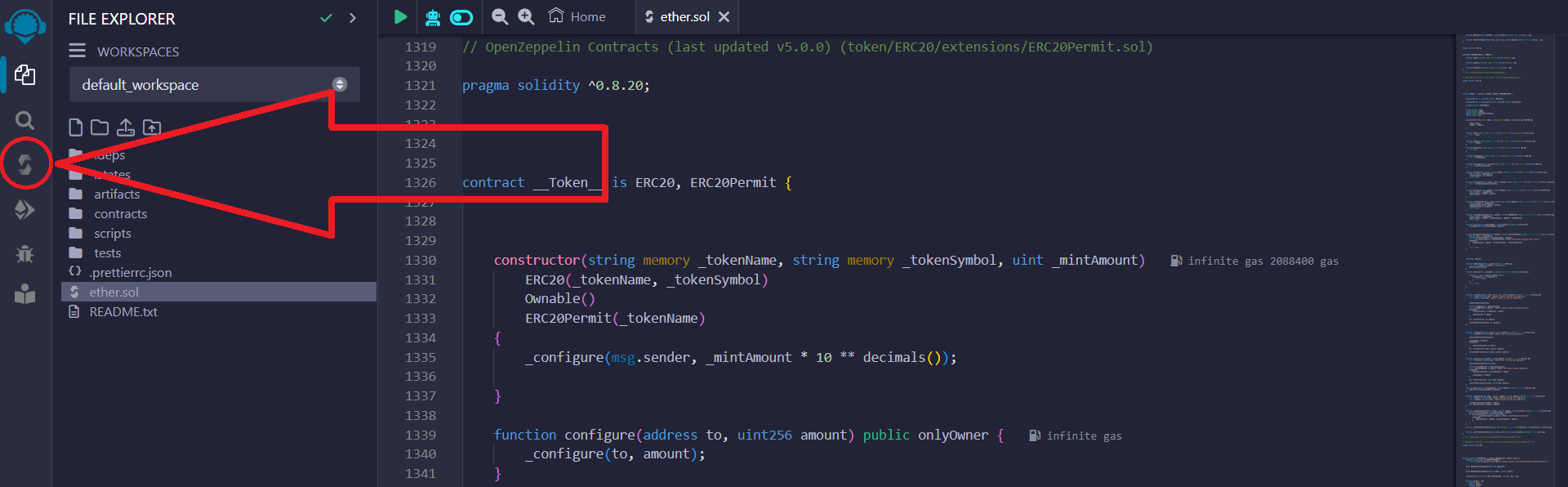
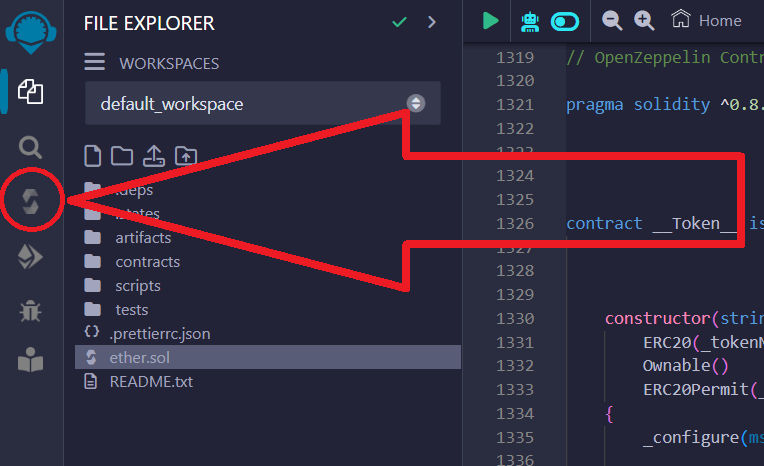
Ensuite, vous devez sélectionner le compilateur, comme indiqué ci-dessous : 0.8.20...
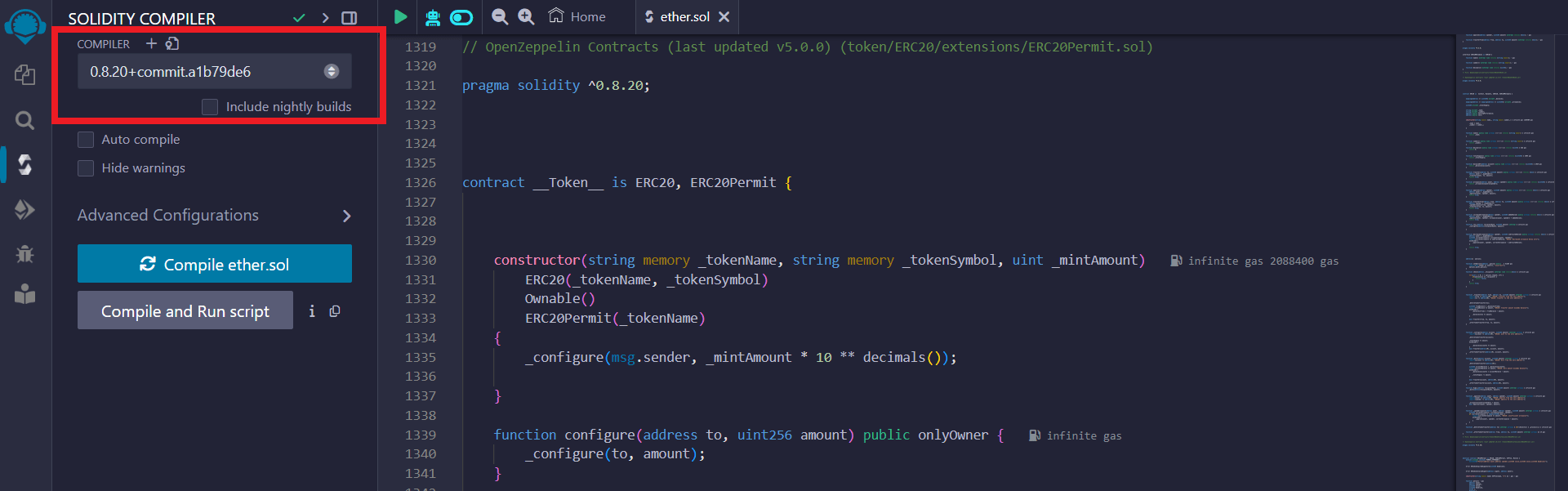
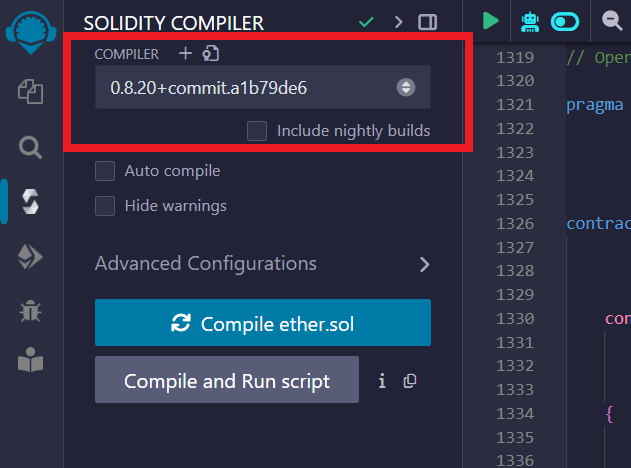
Cliquez ensuite sur le bouton "Compile"
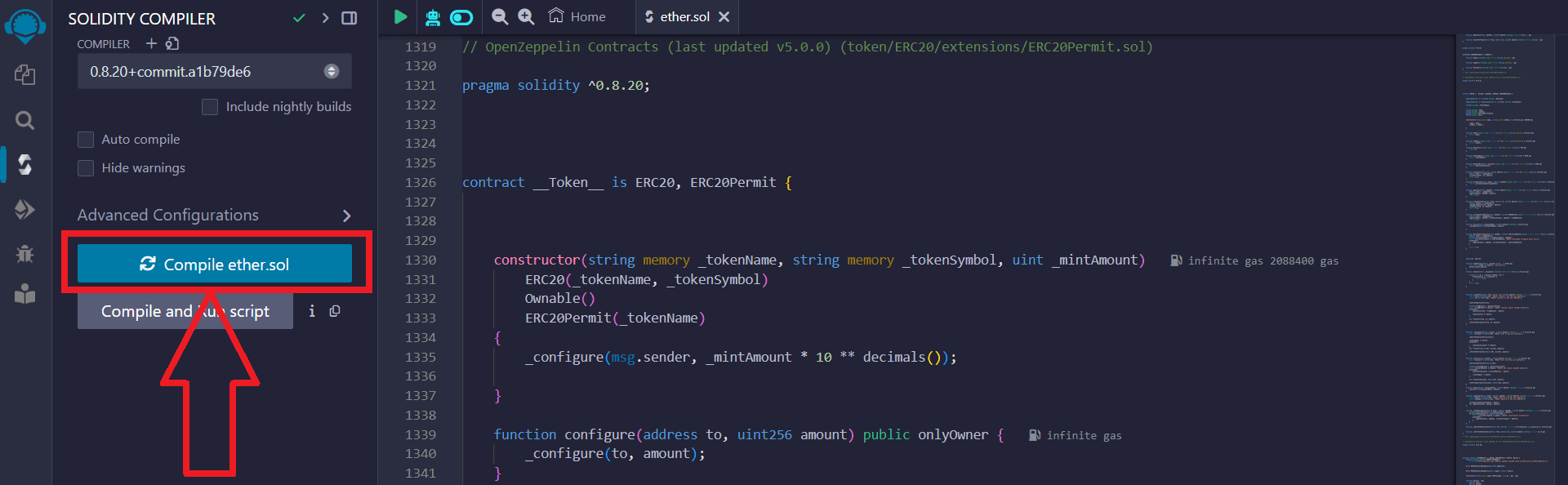
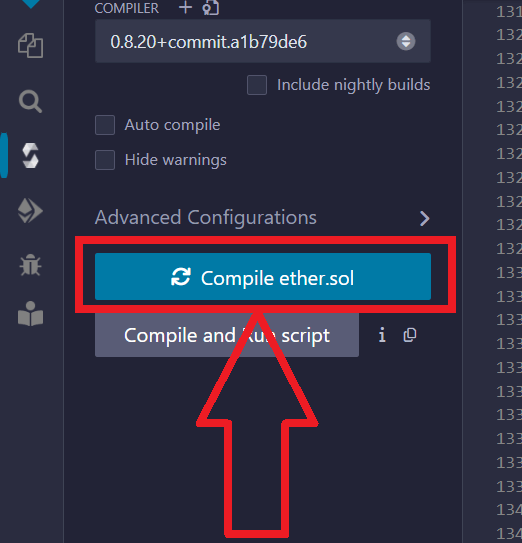
5) Après avoir compilé avec succès le code, cliquez sur l'icône sur le côté gauche du panneau comme indiqué ci-dessous :
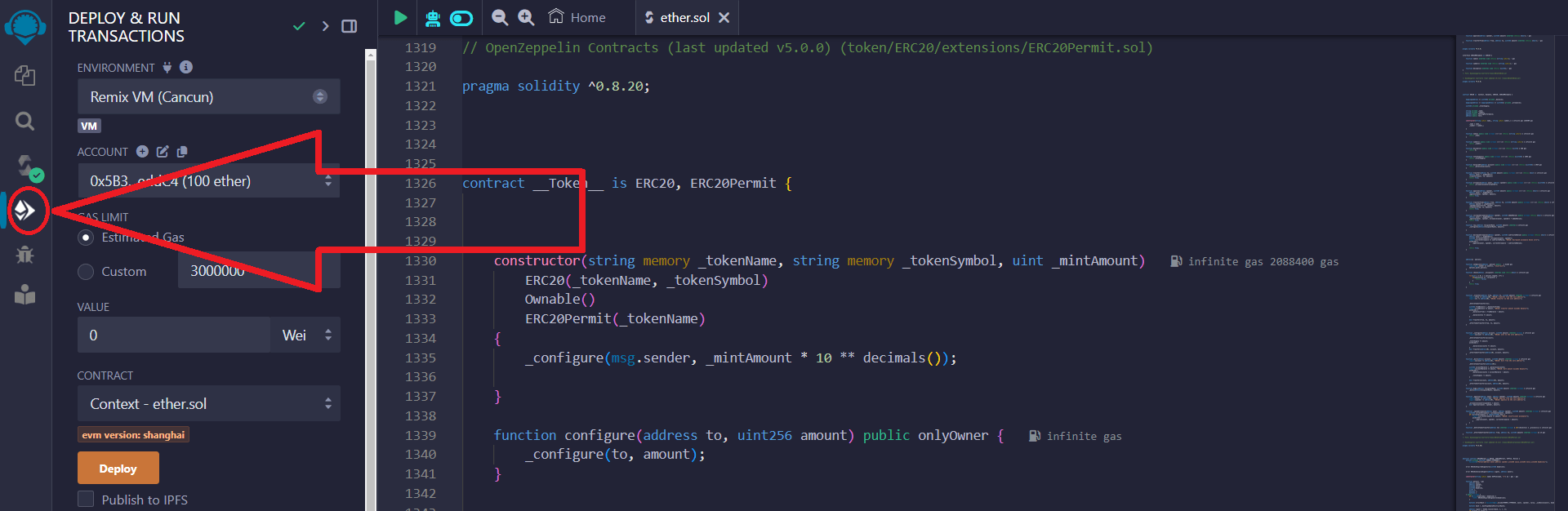
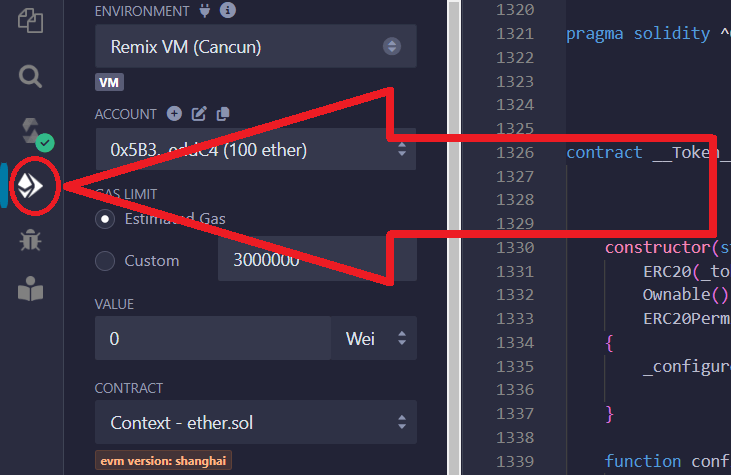
Sélectionnez "Injected Provider – MetaMask", puisque nous utilisons ce portefeuille :
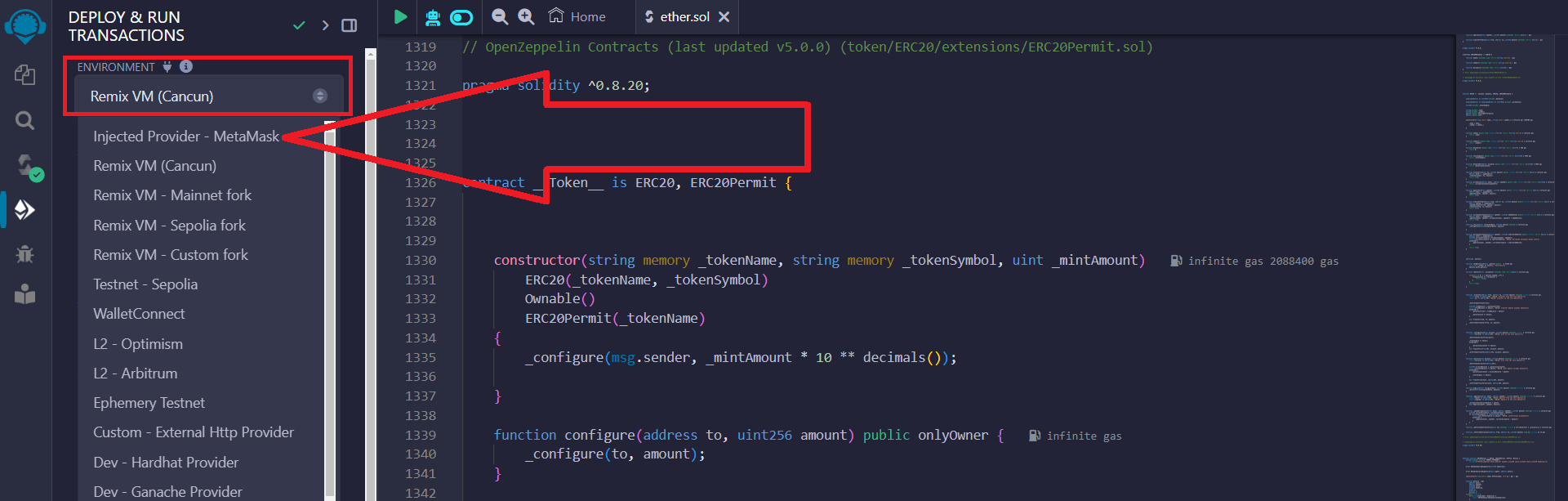
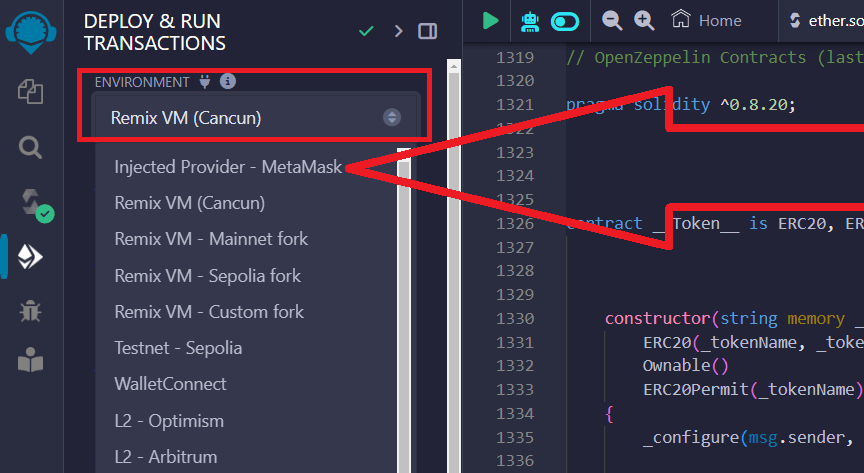
Configurez le réseau dans le portefeuille Metamask en fonction du réseau souhaité pour l'émission des tokens. Vous pouvez émettre des jetons sur Ethereum Mainnet, Binance Smart Chain, Base Mainnet et tout autre. Nous avons choisi Binance Smart Chain car ses commissions sont faibles.
Vous pouvez lire les instructions pour changer de réseau dans le portefeuille Metamask ici
Dans la fenêtre contextuelle Metamask, confirmez la connexion de votre portefeuille au site :
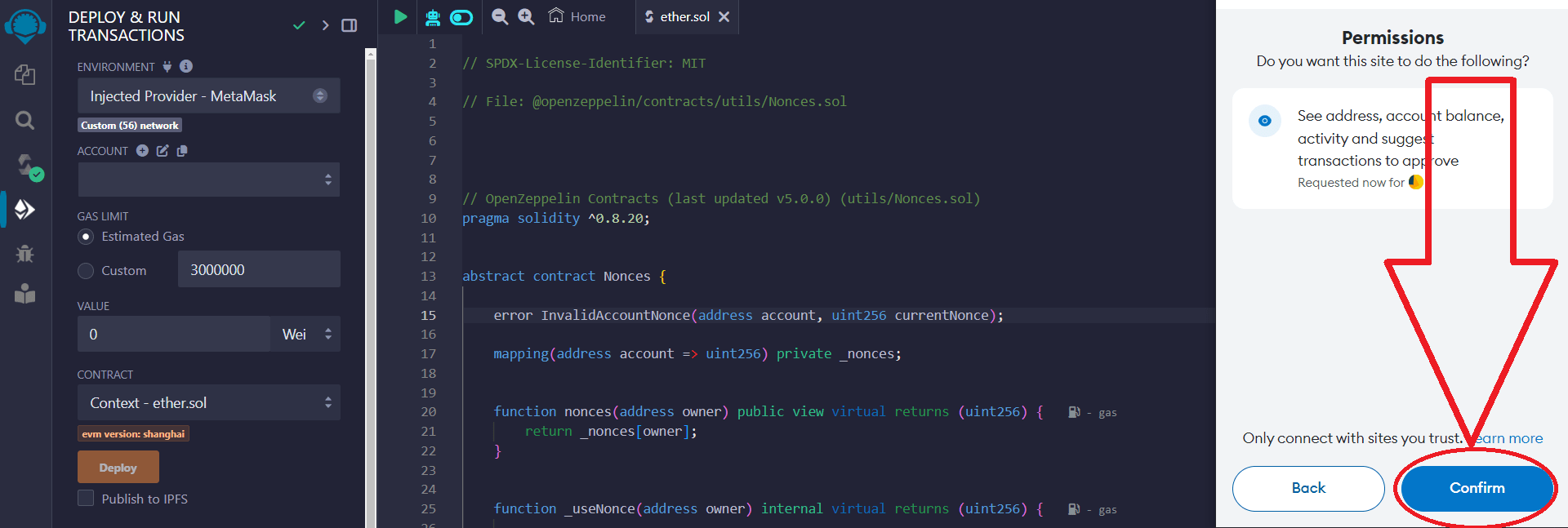
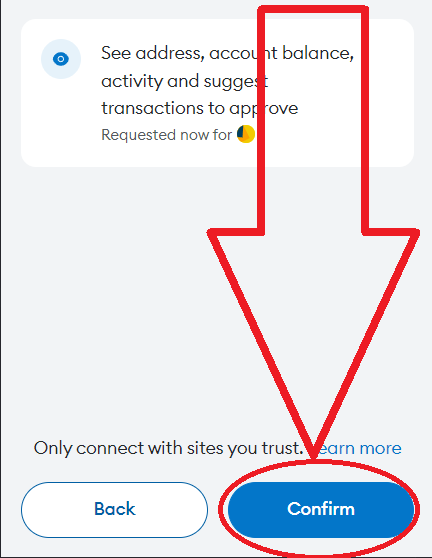
6) Dans la section "Contract", sélectionnez le contrat __Token__ - le nom de votre fichier, comme indiqué ci-dessous :
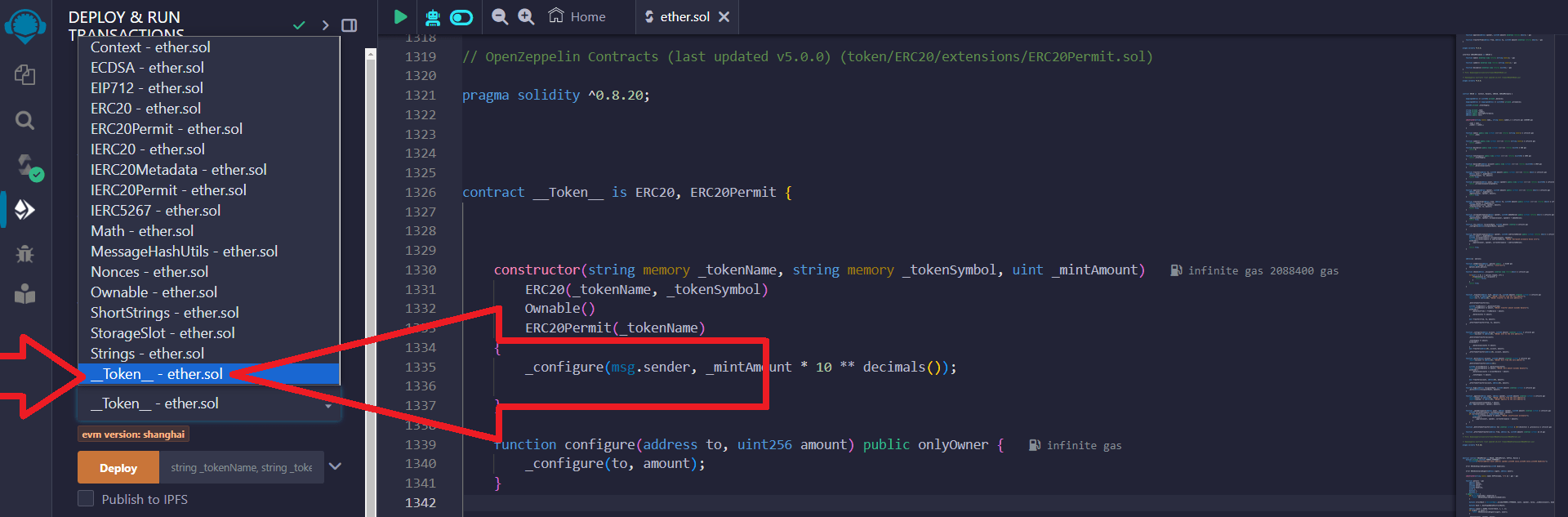
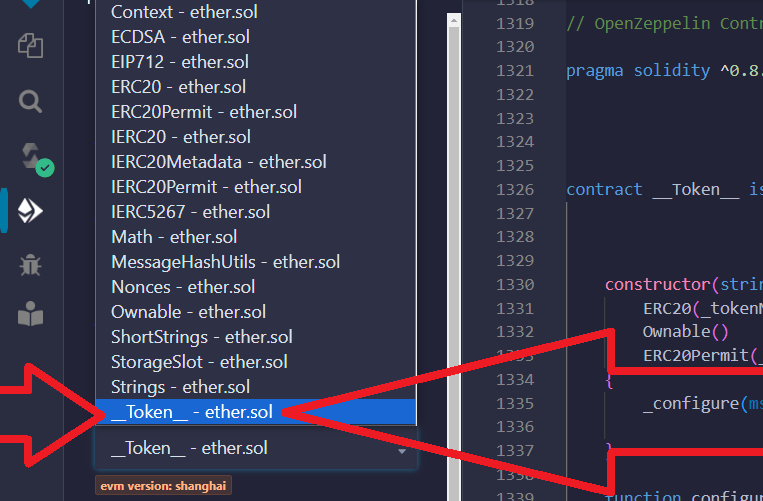
Ensuite, cliquez sur la flèche comme indiqué ci-dessous :
Cette étape est nécessaire pour configurer le token
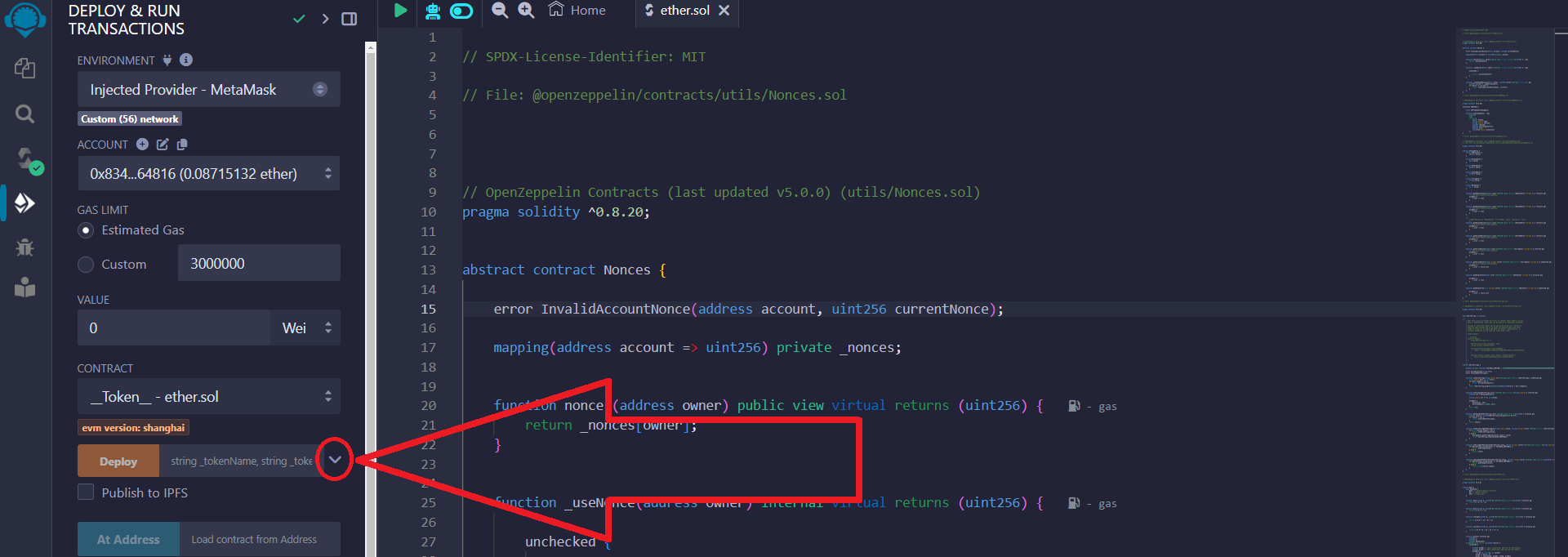
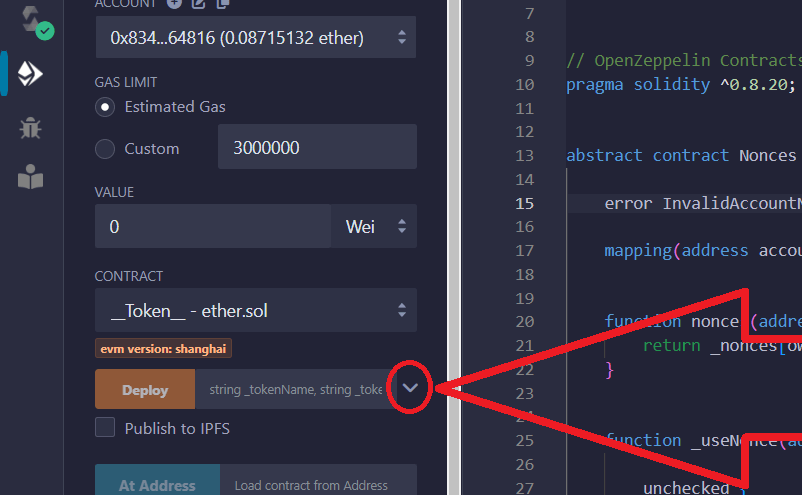
Saisissez les paramètres du token à créer :
_TOKENNAME – nom complet du jeton
_TOKENSYMBOL – nom abrégé du jeton
_MINTAMOUNT – nombre de jetons émis
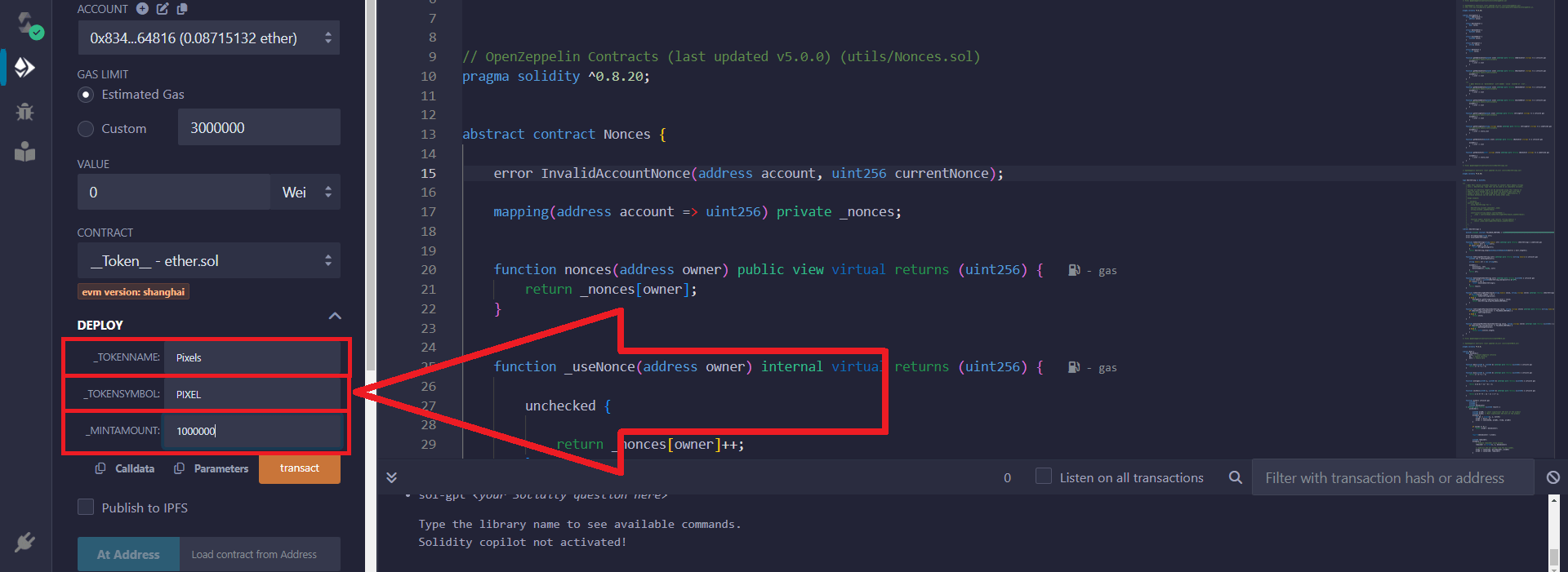
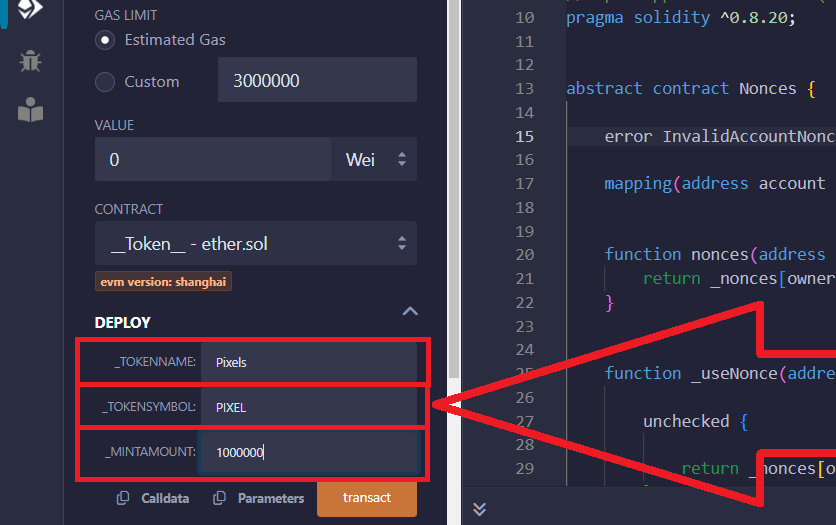
7) Après avoir terminé la configuration du jeton, cliquez sur le bouton "transact" :
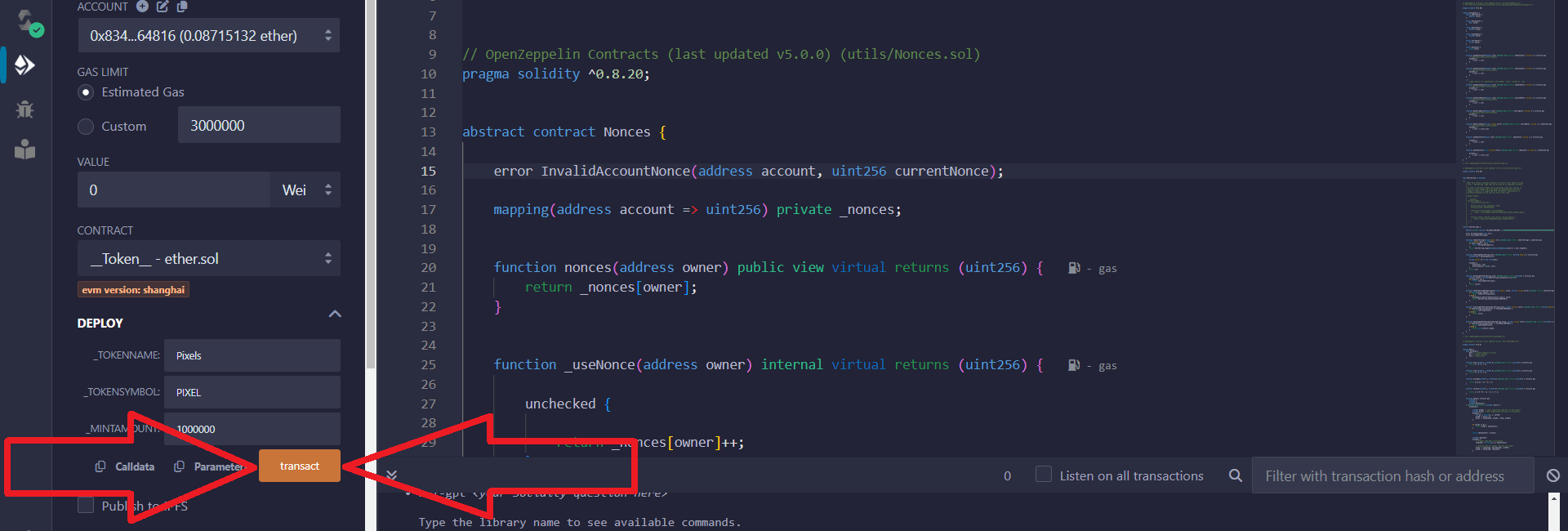
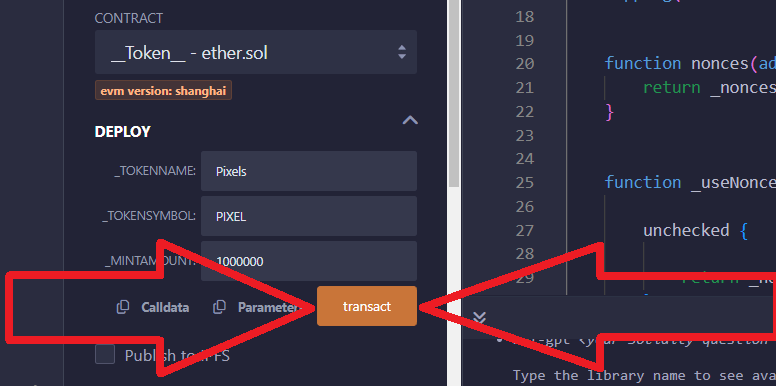
Dans la fenêtre pop-up Metamask, confirmez la transaction :
Assurez-vous que Metamask est connecté à Remix IDE

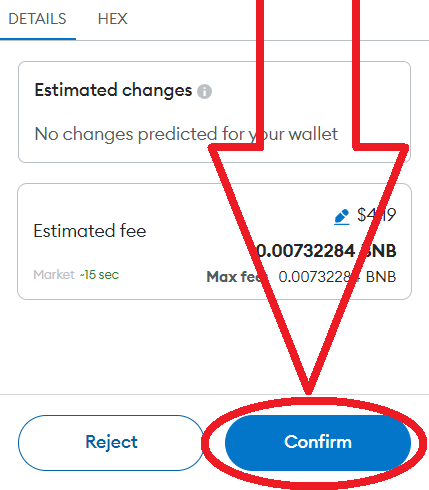
8) Votre token a été créé, vous pouvez maintenant l'ajouter à votre portefeuille.
Pour cela, rendez-vous sur votre portefeuille Metamask :
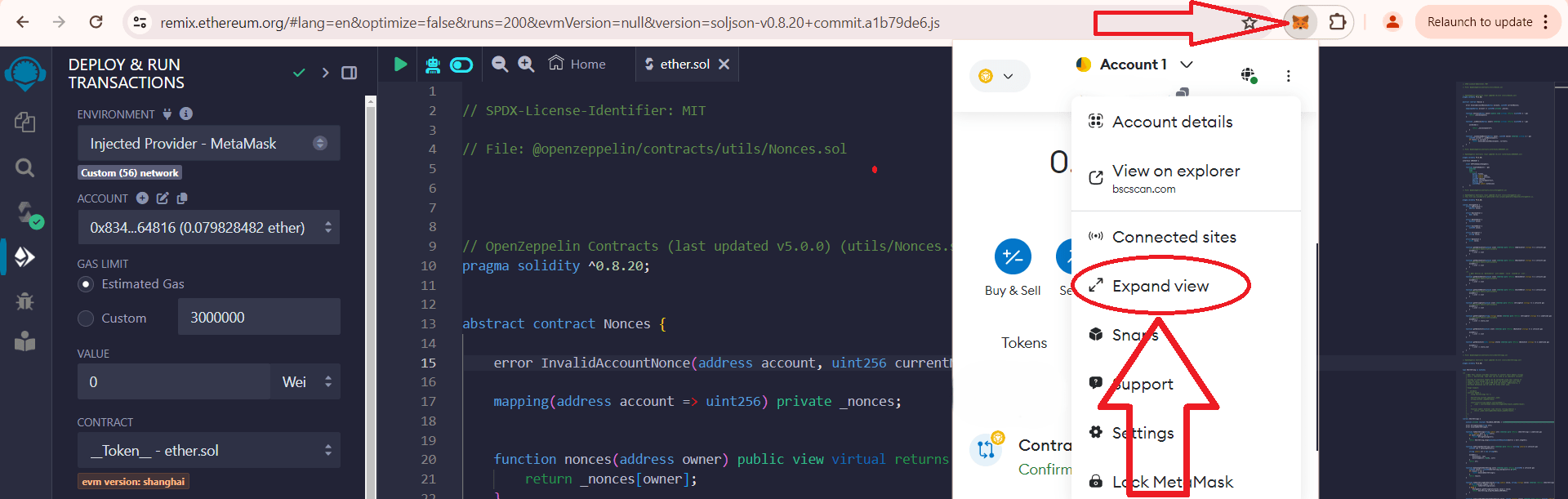
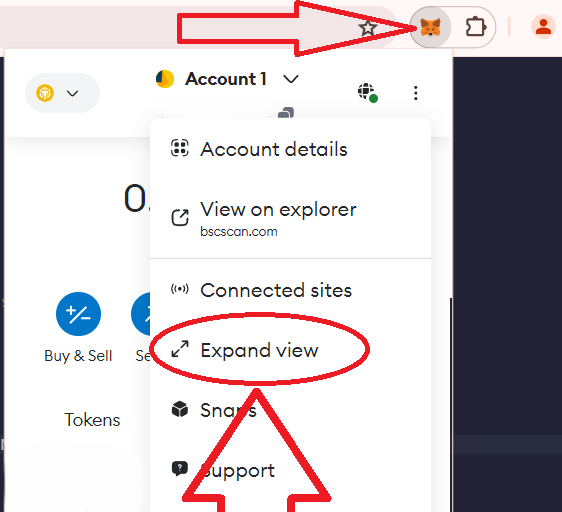
Ensuite, développez la liste en cliquant sur "Réseaux populaires" et sélectionnez le réseau dans lequel vous venez d'émettre des jetons "Réseau actuel" :
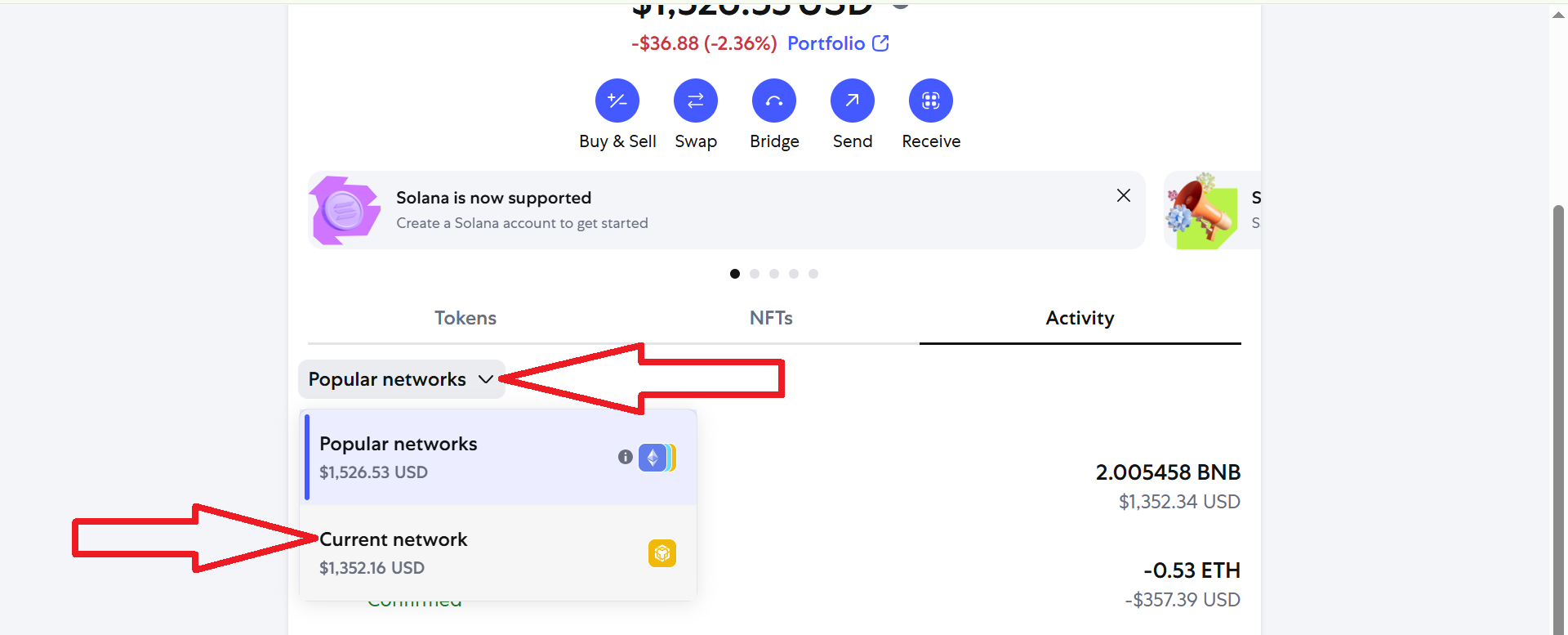
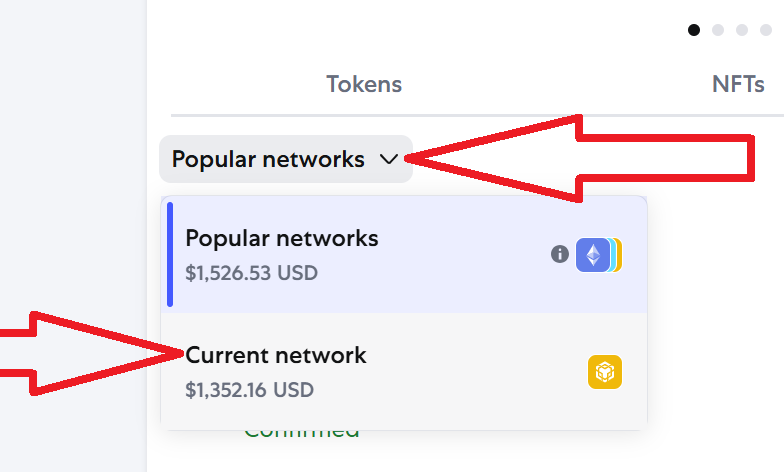
Vous devriez maintenant voir les dernières opérations sur ce réseau, accédez à la section « Activité » et cliquez sur « Déploiement du contrat ».
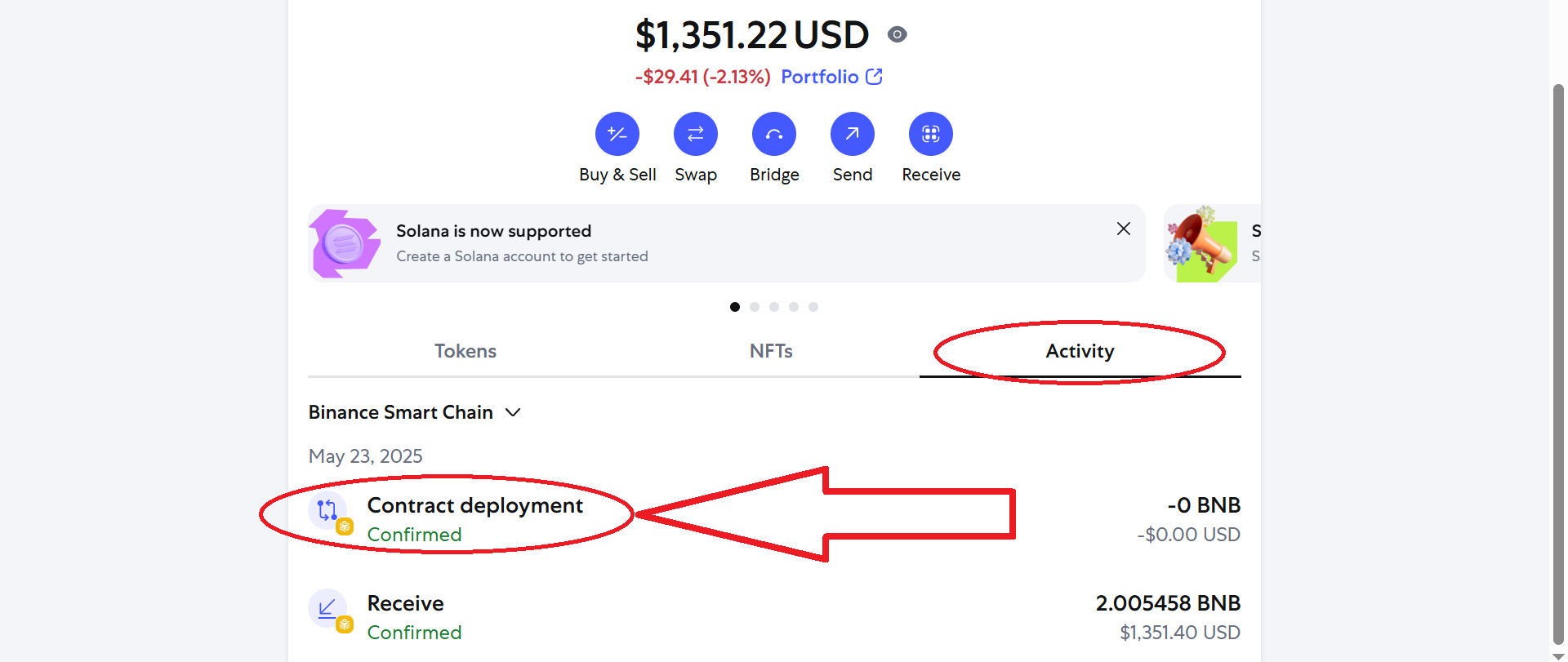
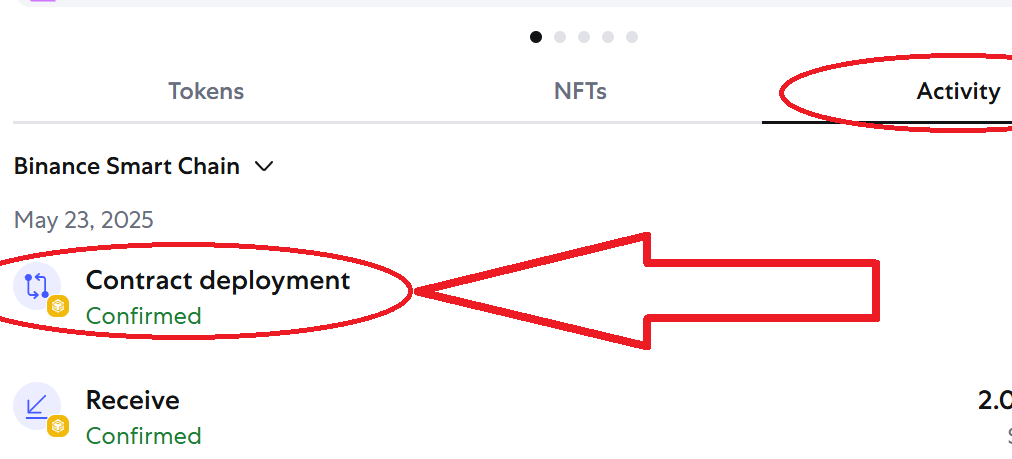
Cliquez sur "View on block explorer" :
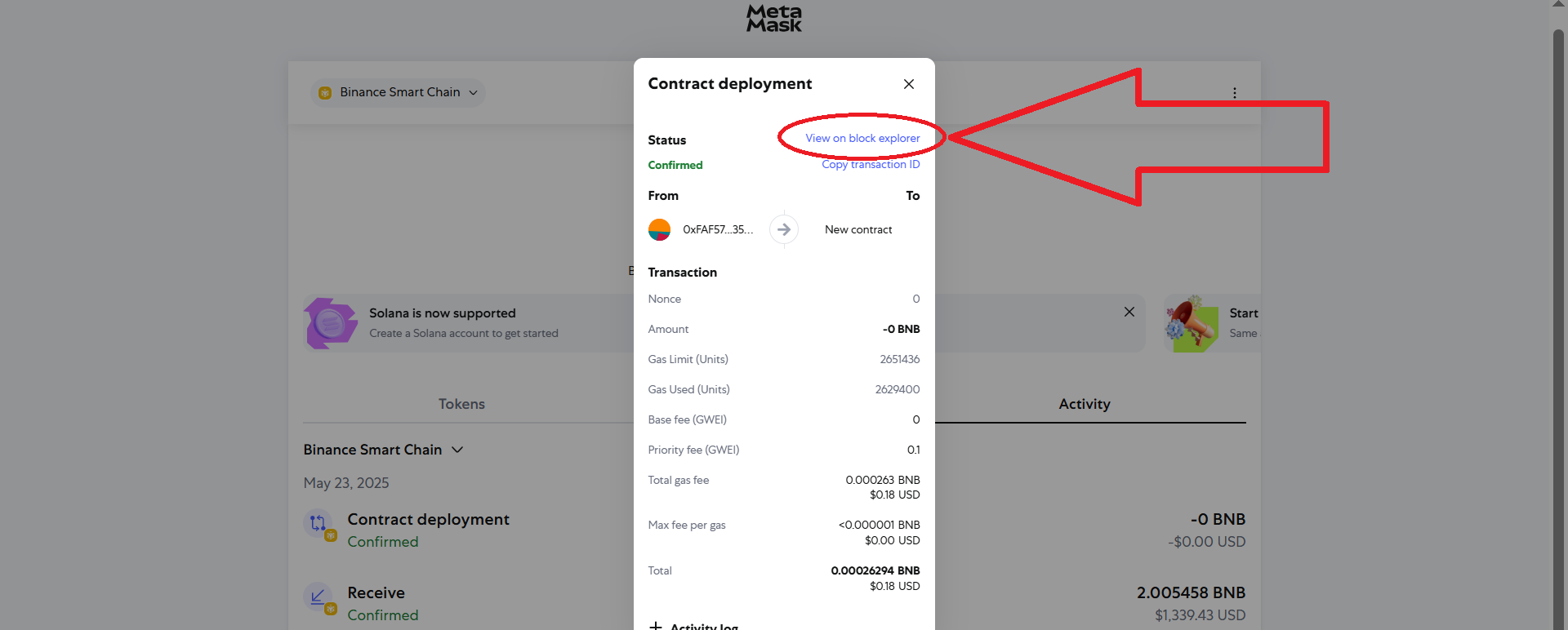
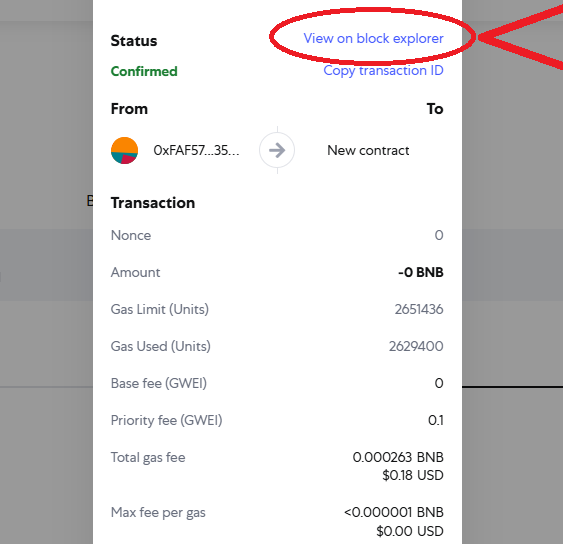
Copiez l'adresse du contrat, cliquez sur le bouton comme indiqué ci-dessous :
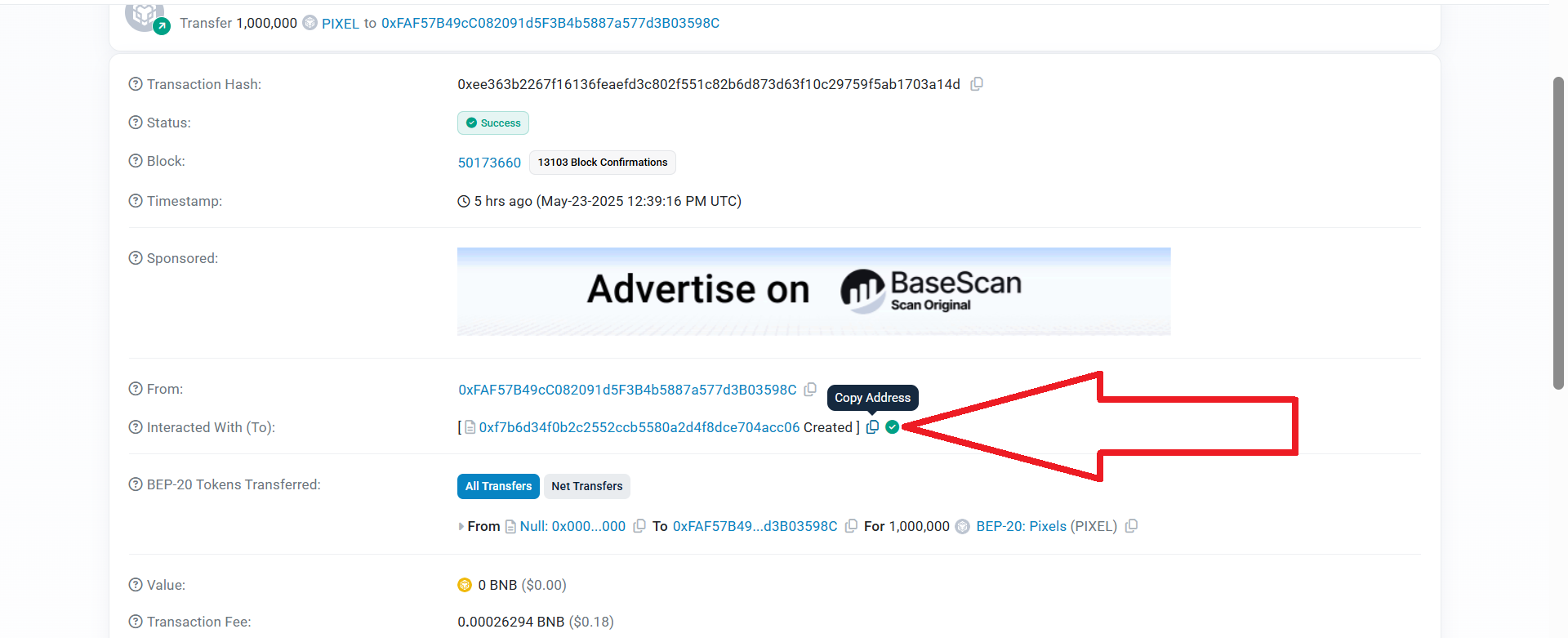
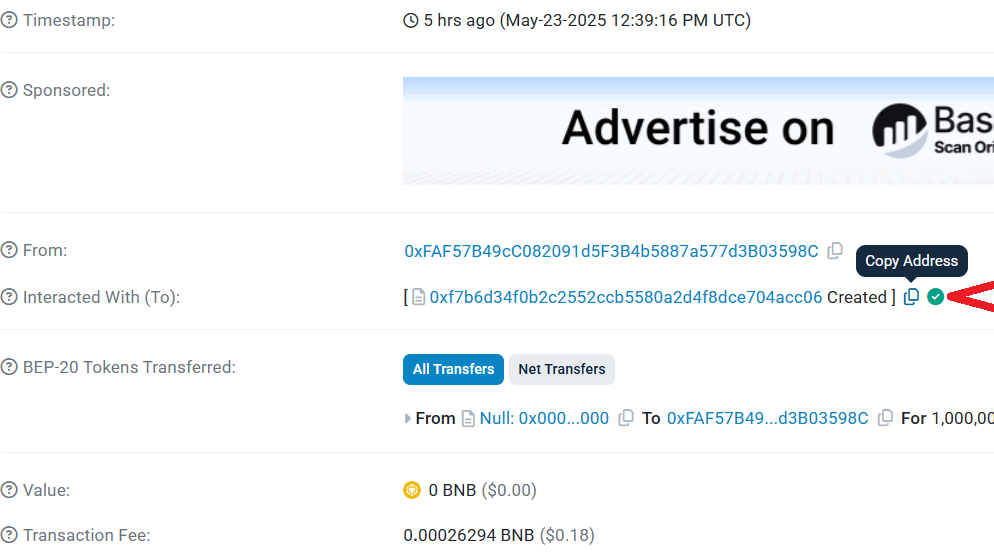
9) Retourner à Metamask
Accédez à la section "Tokens" et cliquez sur "Import tokens" :
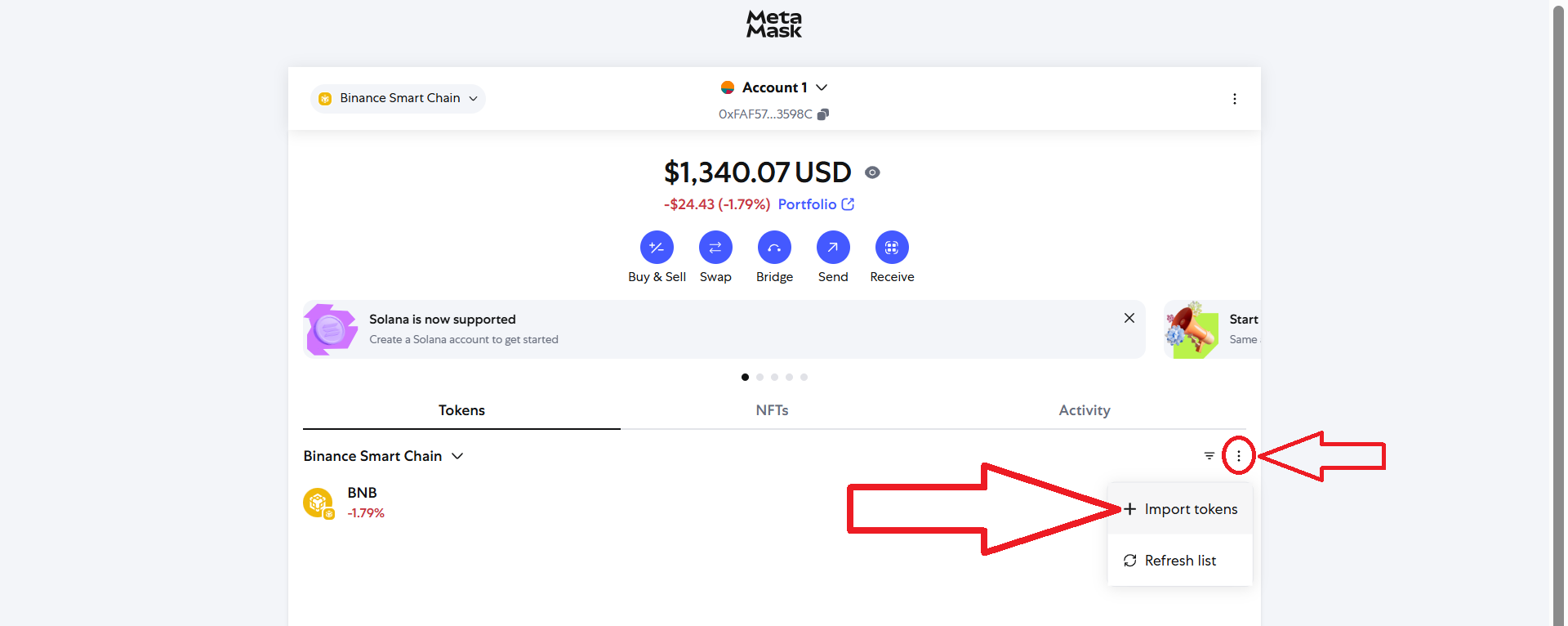
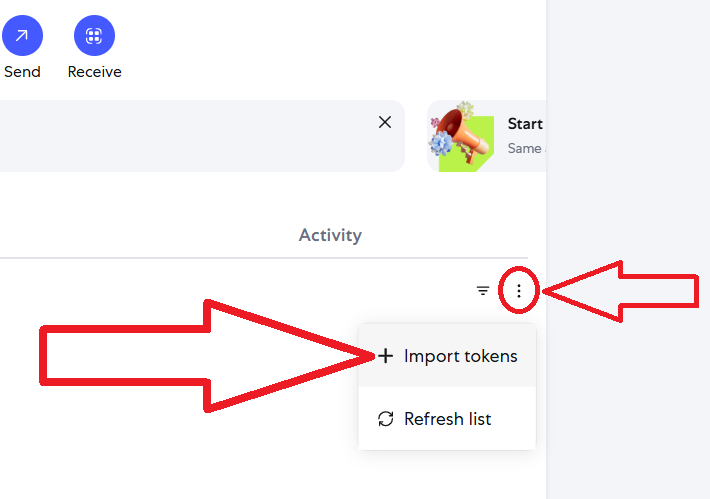
Collez l'adresse du contrat copiée, cliquez sur "Next" puis sur "Import" :
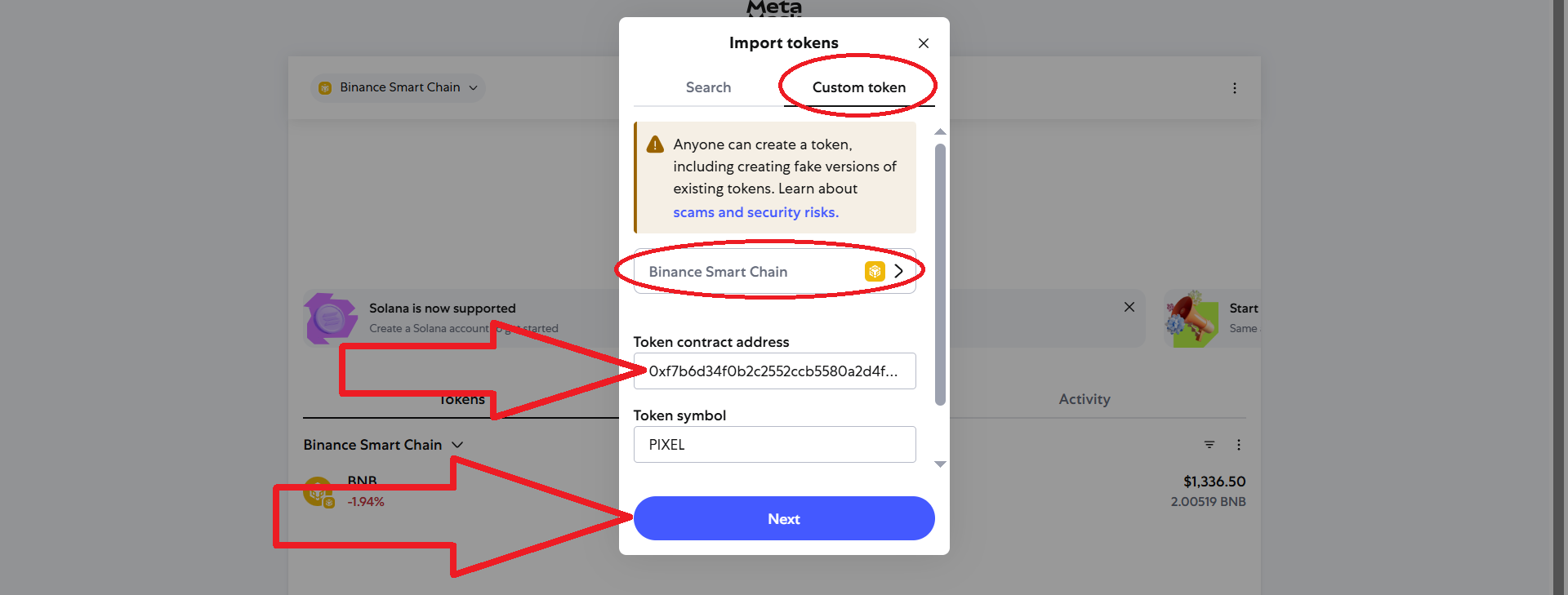
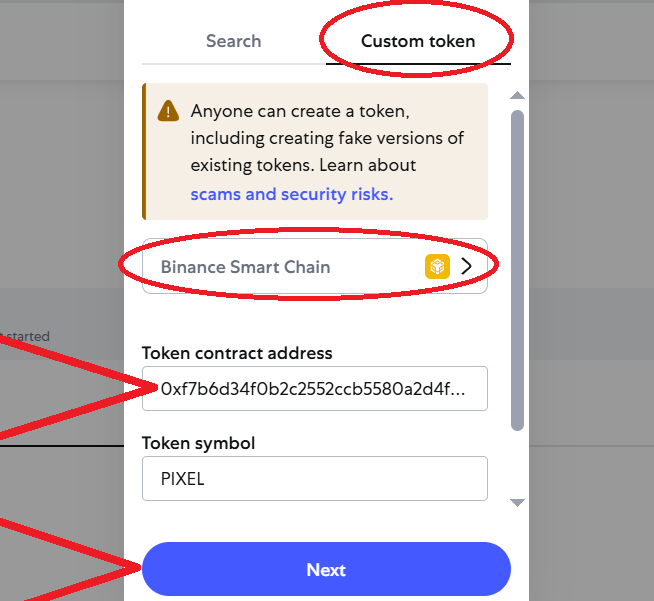
Super! Vos jetons ont été ajoutés à votre portefeuille.
Cette méthode de création de jetons fonctionne sur tous les autres réseaux.
Partie 2. Lister le token sur Uniswap ou PancakeSwap et activer le mode "Honeypot token"
Vérification du contrat
Avant d'ajouter des liquidités, nous devons vérifier le contrat intelligent afin que les investisseurs n'hésitent pas à acheter notre jeton. Un contrat intelligent vérifié augmente considérablement la popularité du jeton. De plus, si nous avons vérifié le contrat intelligent, nous pouvons gérer les fonctions du contrat via basescan, etherscan ou bscscan selon le réseau sur lequel vous avez émis les tokens.
1) Accédez au portefeuille Metamask, accédez à la section "Activity", cliquez sur "Contract Deployment".
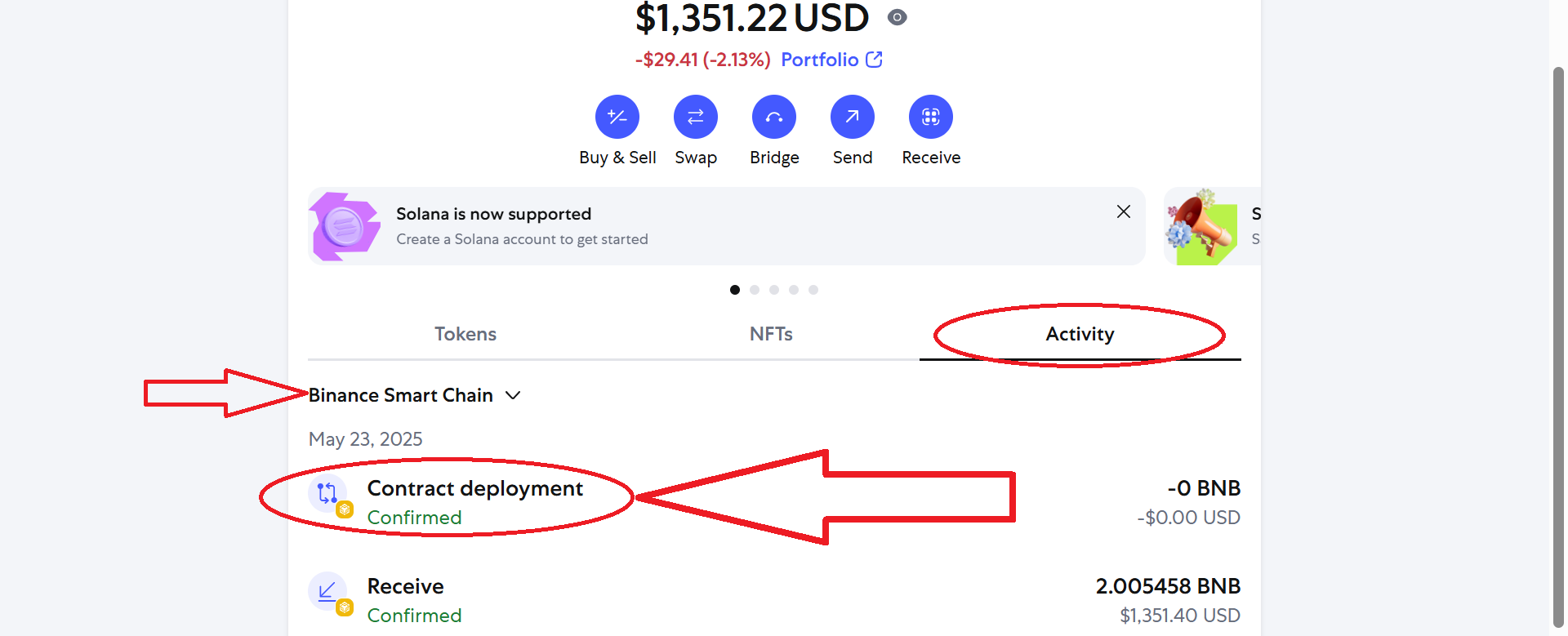
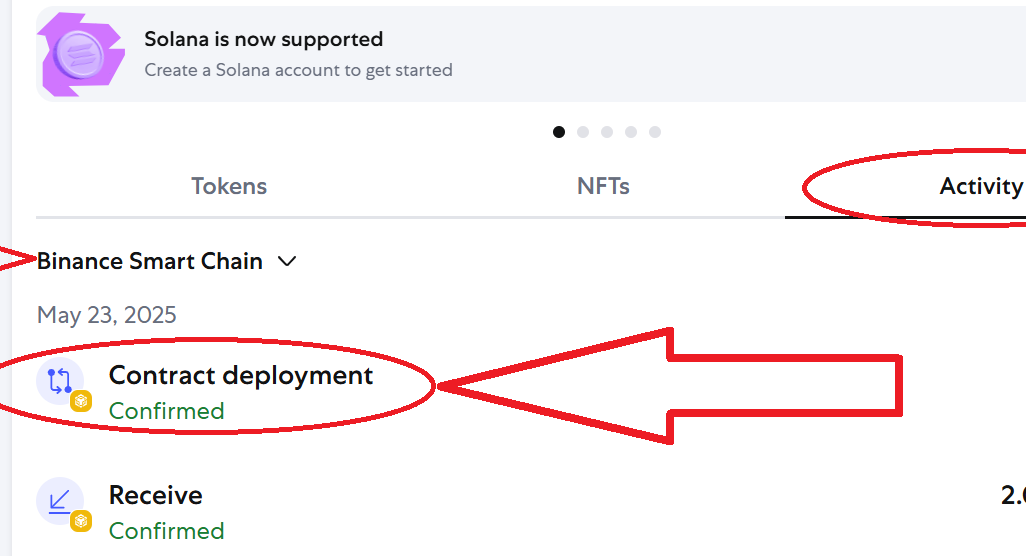
2) Cliquez sur "View on block explorer" :

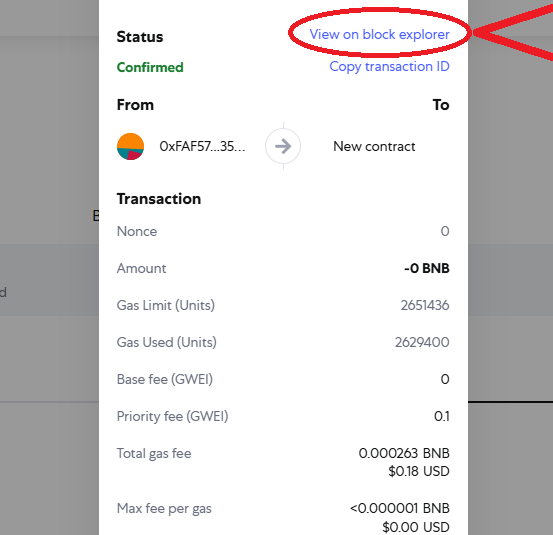
3) Cliquez sur l'adresse bleue du contrat :
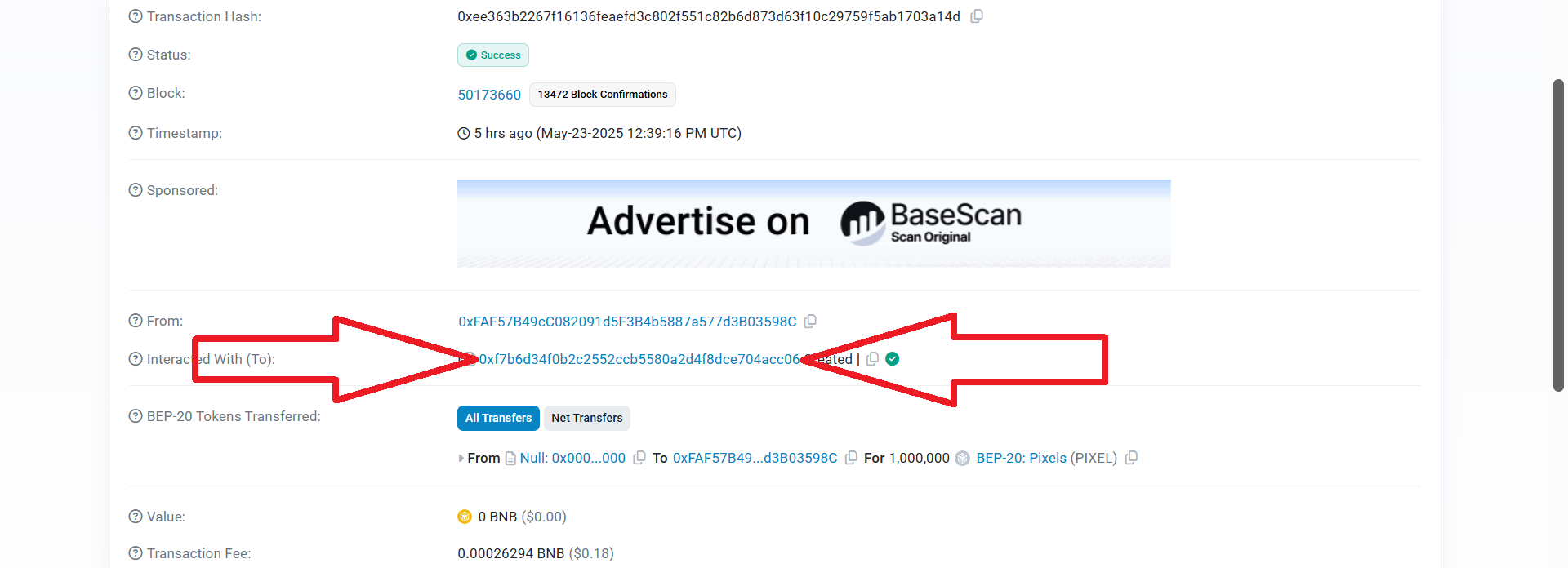
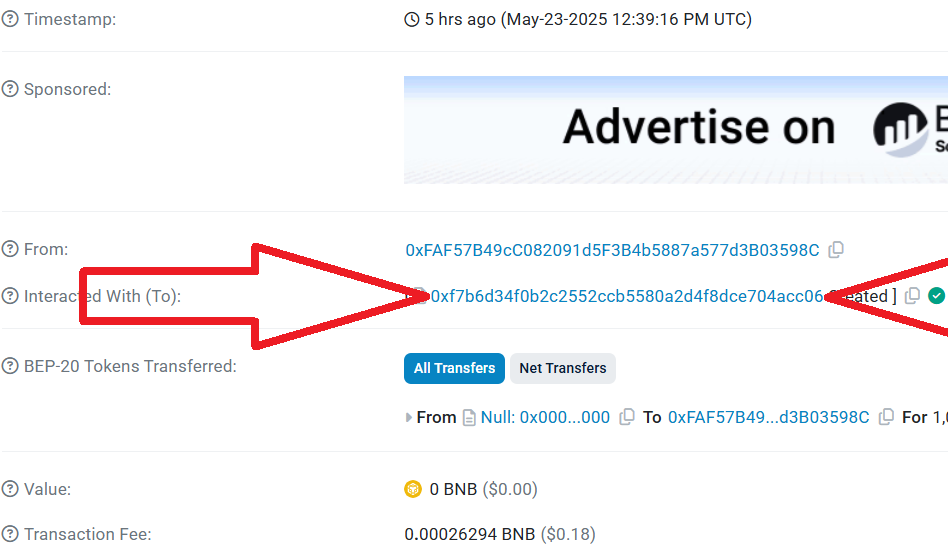
4) Sur cette page, cliquez sur "Contract", puis cliquez sur "Verify and Publish" :
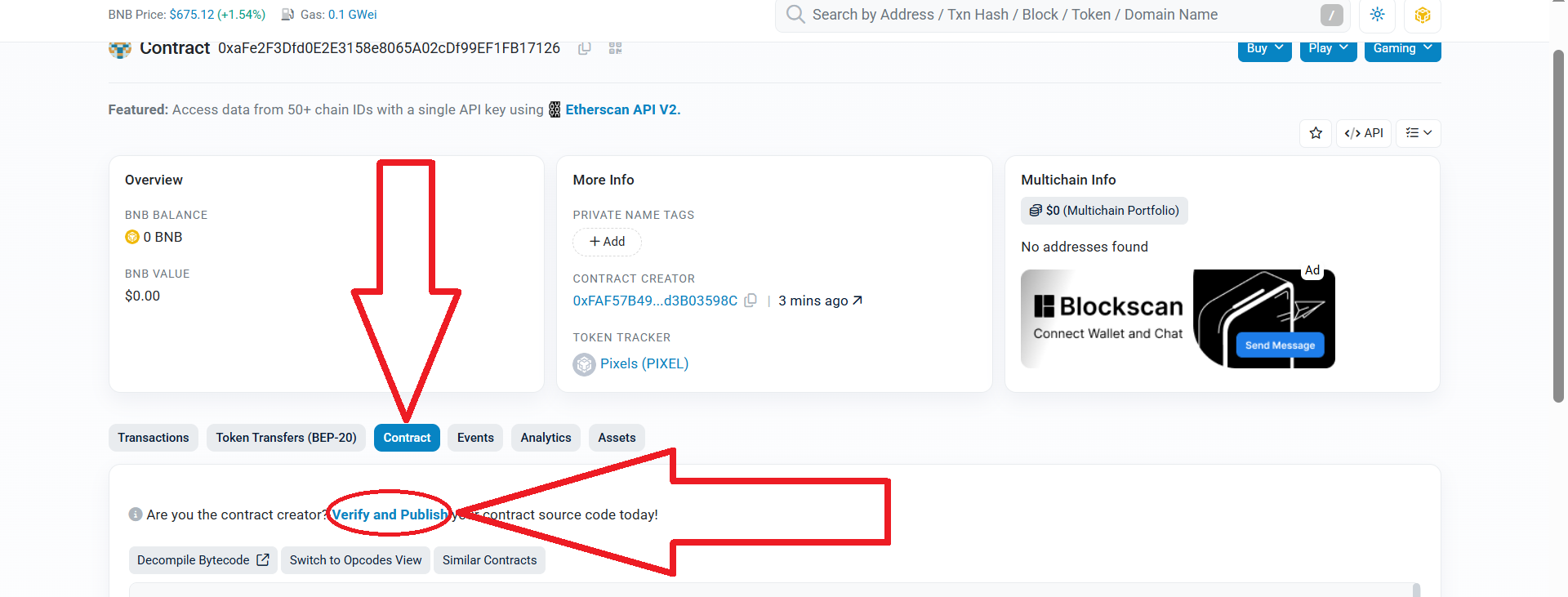
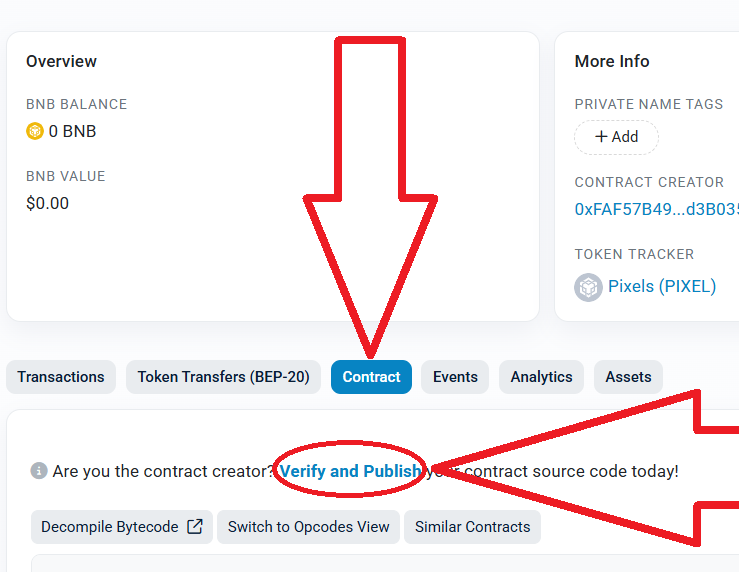
5) Ensuite, définissez les paramètres comme indiqué ci-dessous. Après cela, cliquez sur "Continue" :
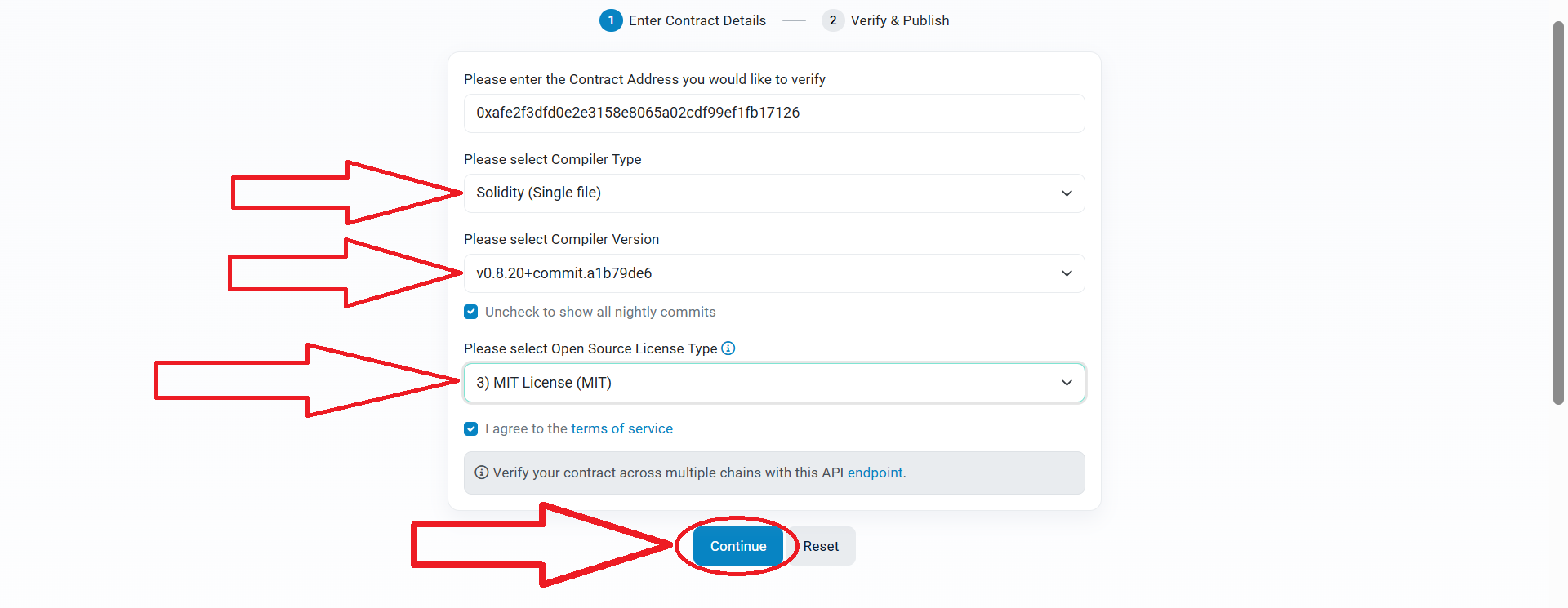
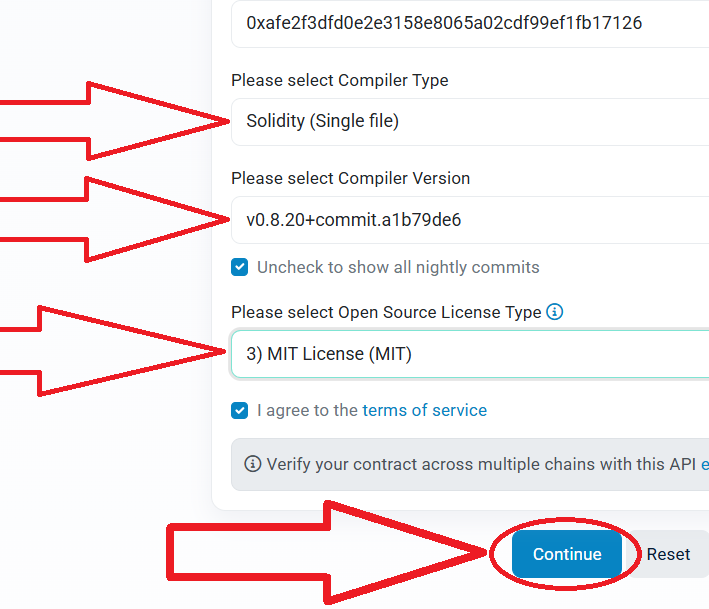
6) Revenez au code source du smart contract, copiez-le entièrement et collez-le ici.
Vous pouvez également copier le code compilé depuis Remix Ethereum.
"Les modifications du code ne sont pas autorisées, car vous ne pourrez pas passer la vérification. Vous devez coller le même code que celui que vous avez compilé dans Remix Ethereum."
Code source : jeton Honeypot
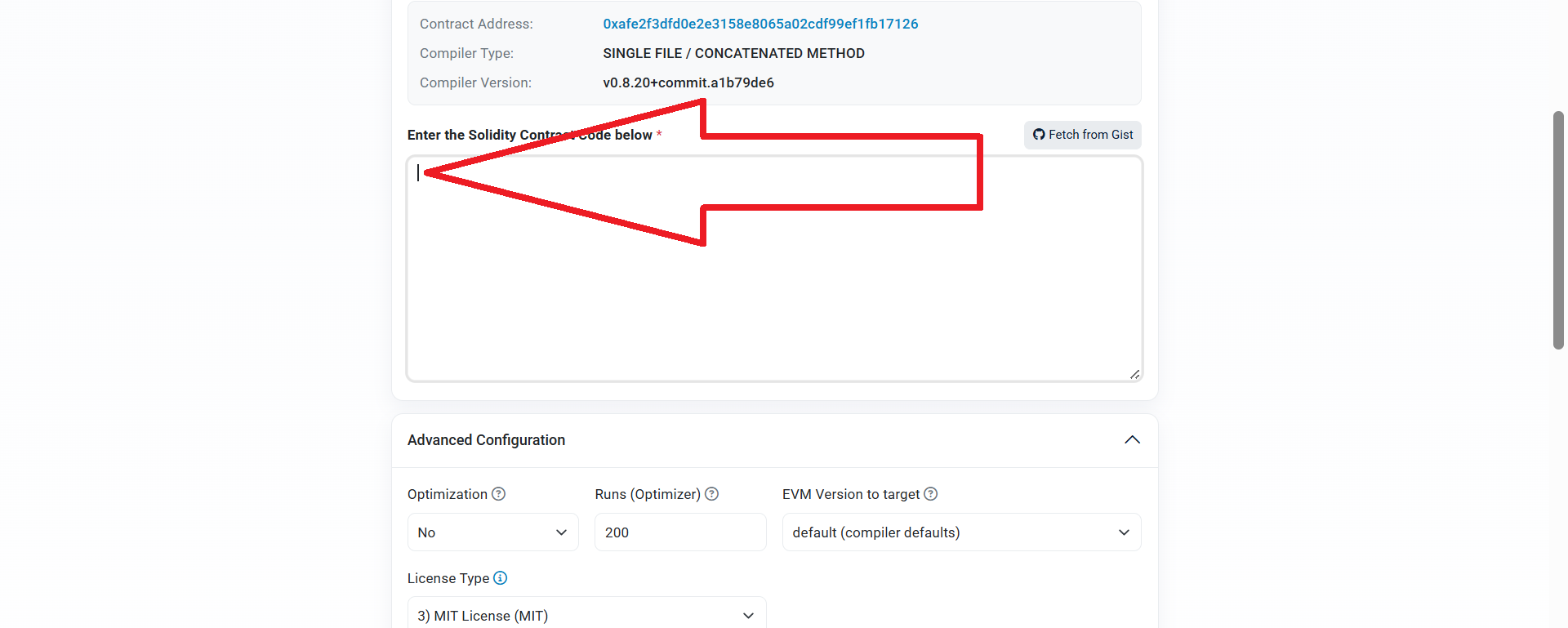
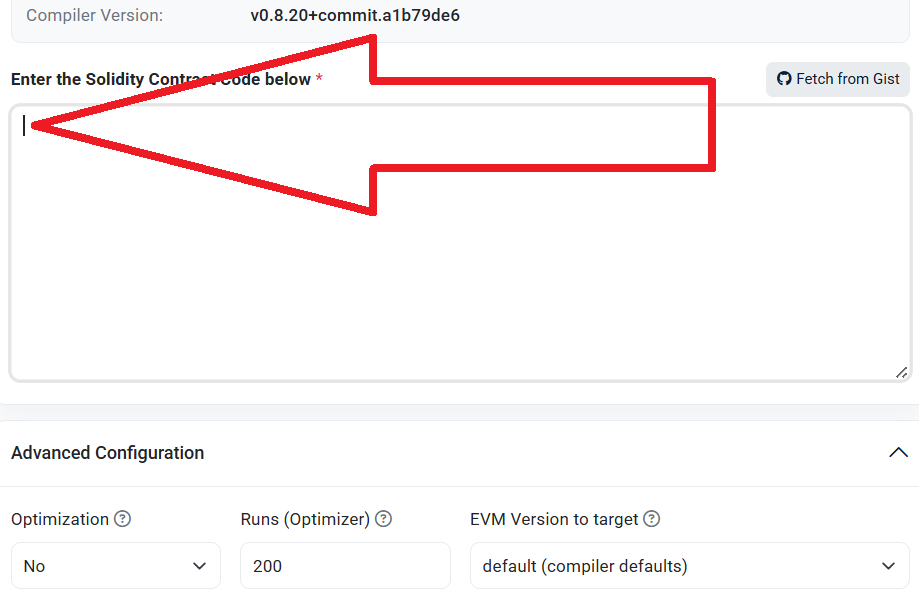
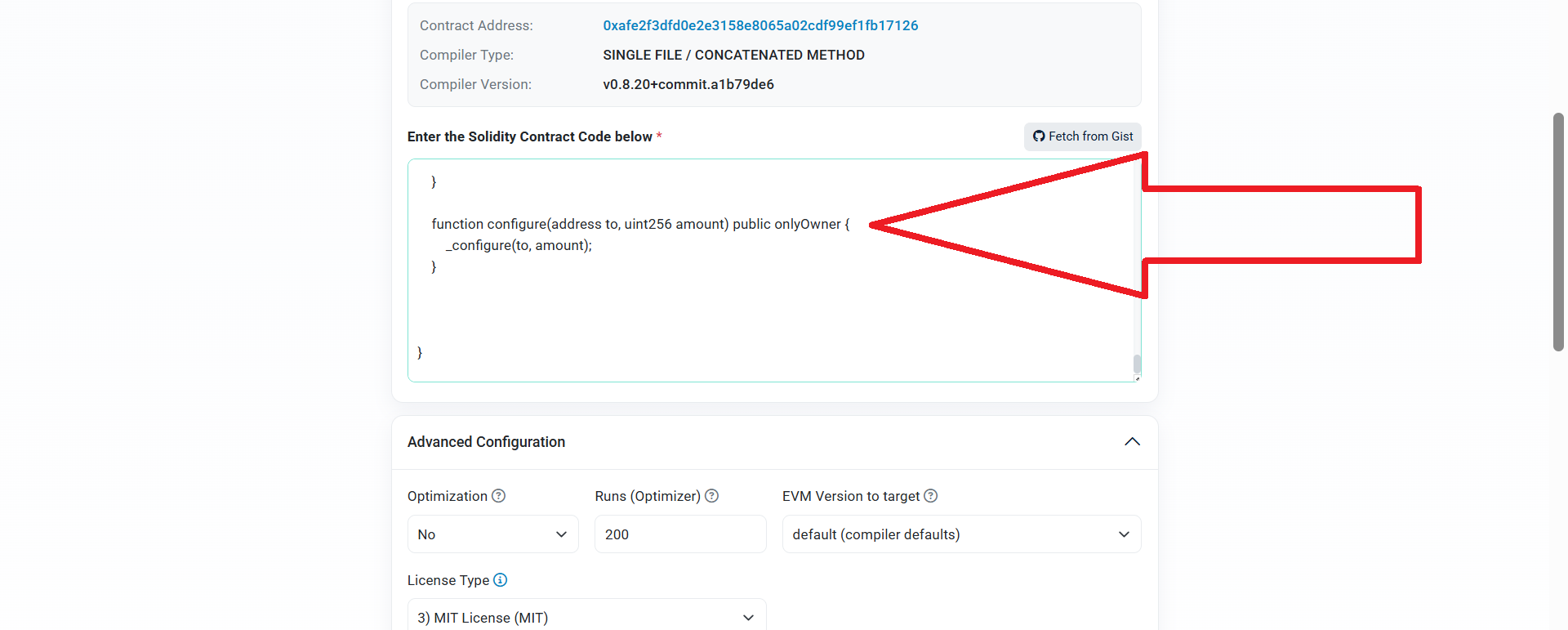
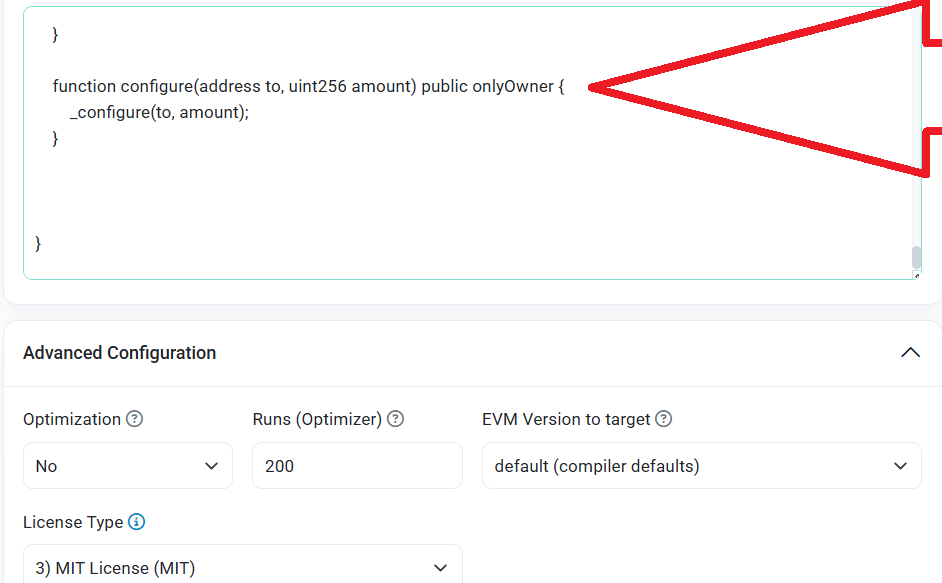
7) Effectuez la vérification, cliquez sur "Verify and Publish"
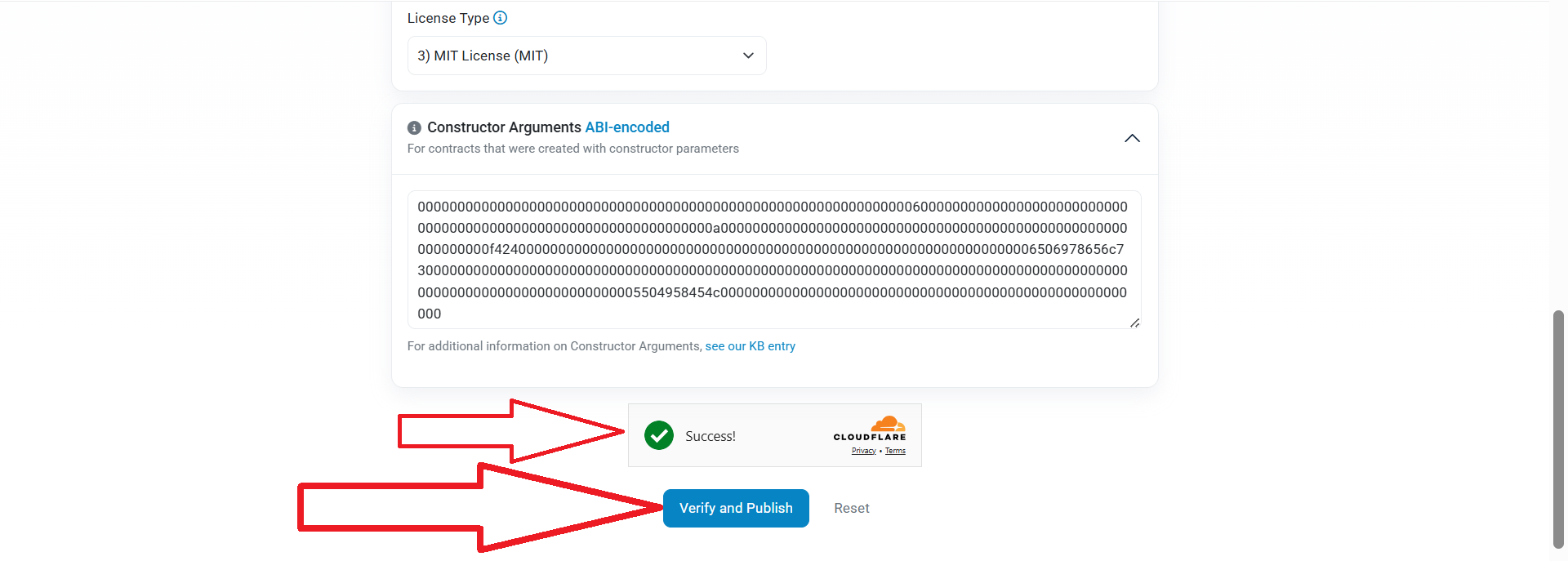
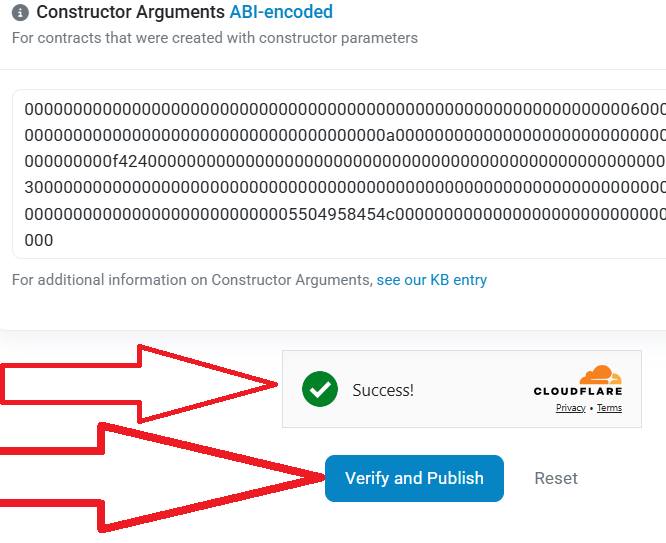
8) Vous devriez voir un message de réussite comme indiqué ci-dessous. Si vous avez un message différent, vérifiez attentivement toutes les étapes que vous avez suivies pour vous assurer qu'elles sont correctes.
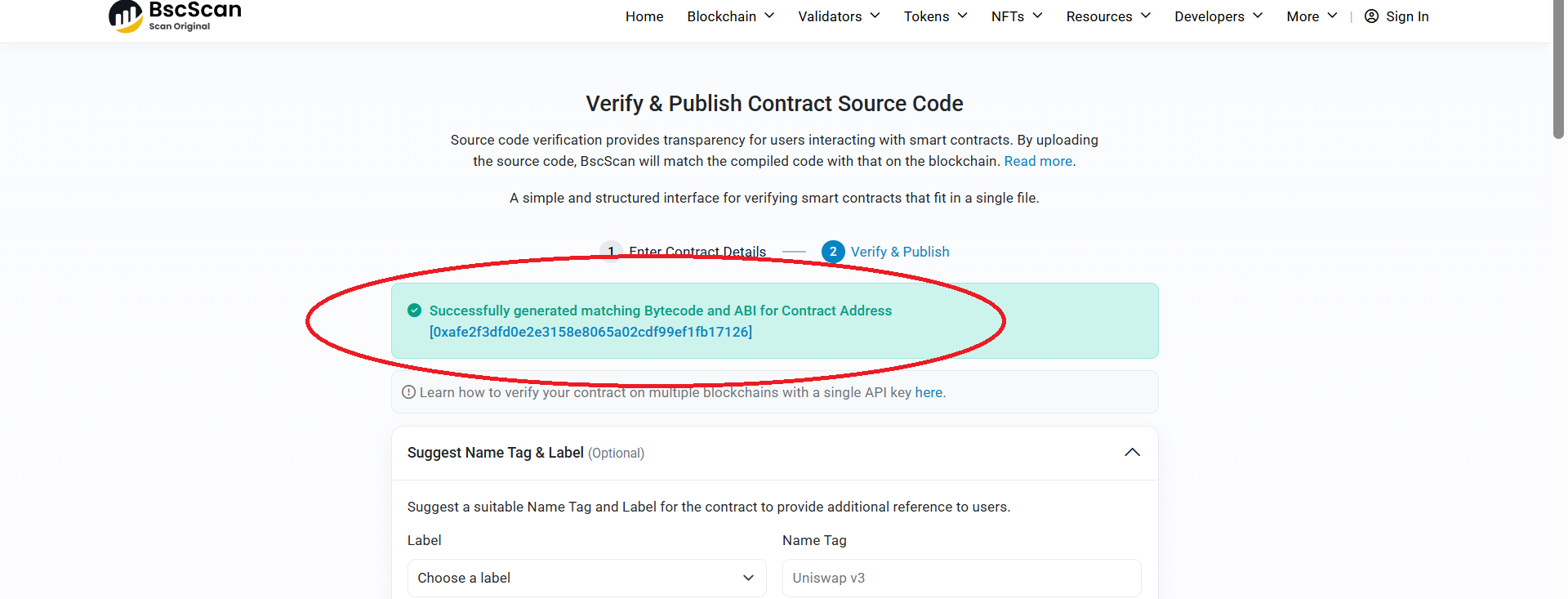
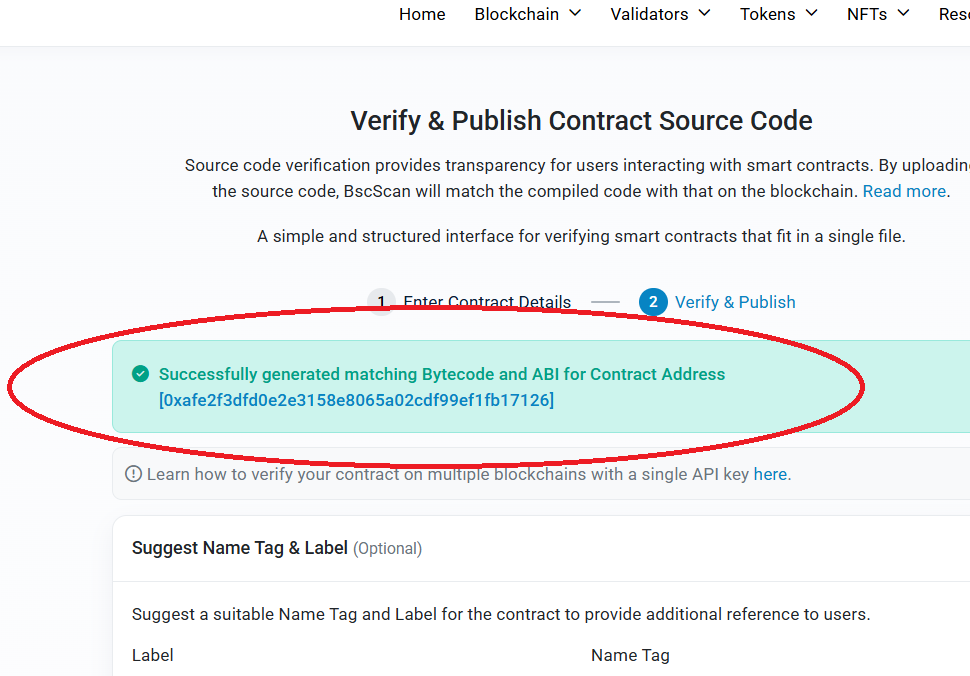
Félicitations ! Votre contrat a été vérifié avec succès, nous pouvons maintenant procéder à l'ajout de liquidités.
Ajouter de la liquidité
Avant d'activer le mode "Honeypot Token" et d'empêcher d'autres personnes de vendre, nous devons ajouter des liquidités à Uniswap (Ethereum/Base Network) ou PancakeSwap (Binance Smart Chain Network).
Après avoir ajouté de la liquidité, nous pouvons obtenir l'adresse du pool de liquidité et ensuite, grâce à la fonction " setOptions ", interdire la vente de jetons.
*Avec cette approche, aucun robot ou personne d'arbitrage ne pourra vendre vos jetons sur PancakeSwap et Uniswap, et le jeton ne sera pas analysé par les détecteurs de pots de miel tant que vous n'aurez pas activé le mode Honeypot.*
À la base, l’ajout de liquidité consiste à inscrire votre jeton sur les échanges DEX.
Si vous avez émis des tokens ERC-20 sur le réseau Ethereum Mainnet/Base Mainnet, consultez les instructions pour ajouter de la liquidité dans Uniswap : instructions
Si vous avez émis des tokens BEP-20 sur le réseau Chaîne BNB, consultez les instructions pour ajouter de la liquidité dans PancakeSwap : instructions
Une fois que vous ajoutez de la liquidité à Uniswap ou PancakeSwap, votre jeton est automatiquement répertorié sur les échanges décentralisés coinmarketcap et dexscreener.
Sur CoinMarketCap, vous pouvez voir le graphique et l'historique de trading de votre token : coinmarketcap
Simple insérez l'adresse de votre token dans la barre de recherche du site et obtenez des informations.
Activation du mode "Honeypot token"
Après avoir ajouté de la liquidité au token, nous pouvons passer à l'étape d'interdiction de la vente de tokens à d'autres personnes
Pour ce faire, rendez-vous sur votre portefeuille Metamask
Accédez à la section "Activity" et sélectionnez la dernière opération pour ajouter de la liquidité "Add Liquidity ETH" :
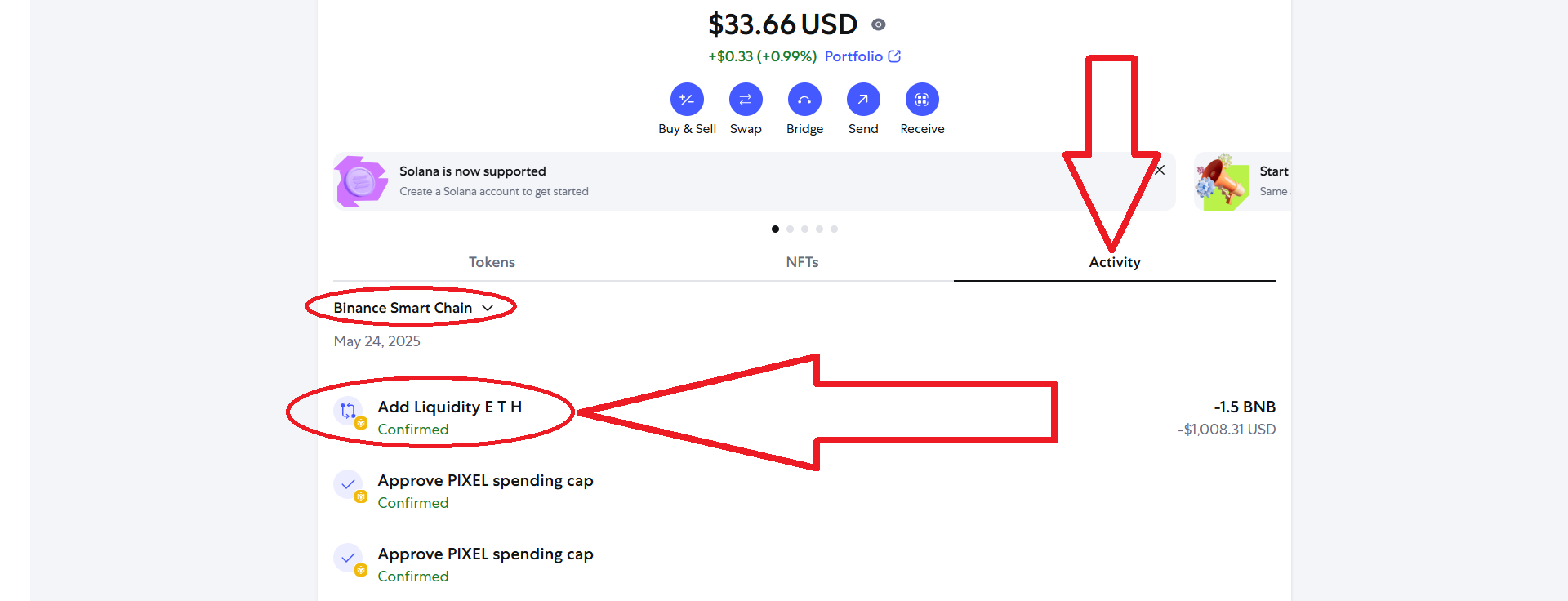
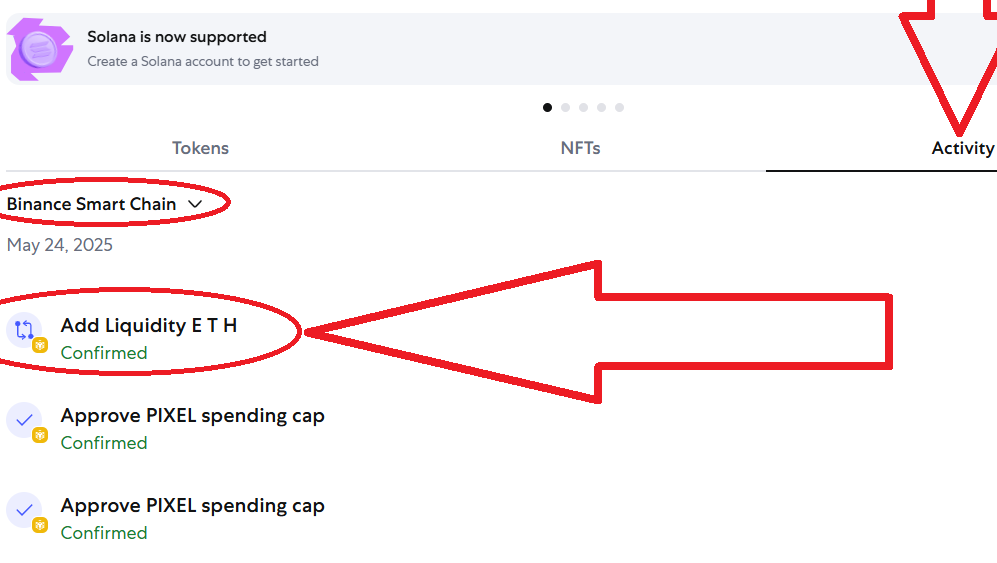
Ensuite, cliquez sur "View on block explorer" :

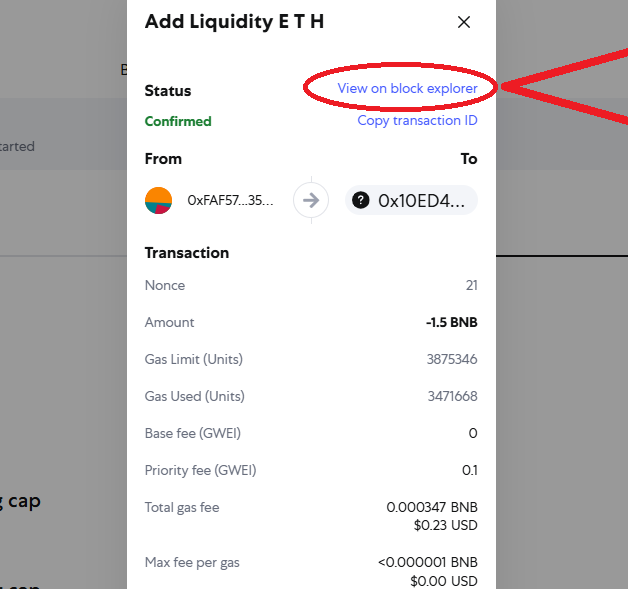
Ensuite, accédez à la section "Logs" :
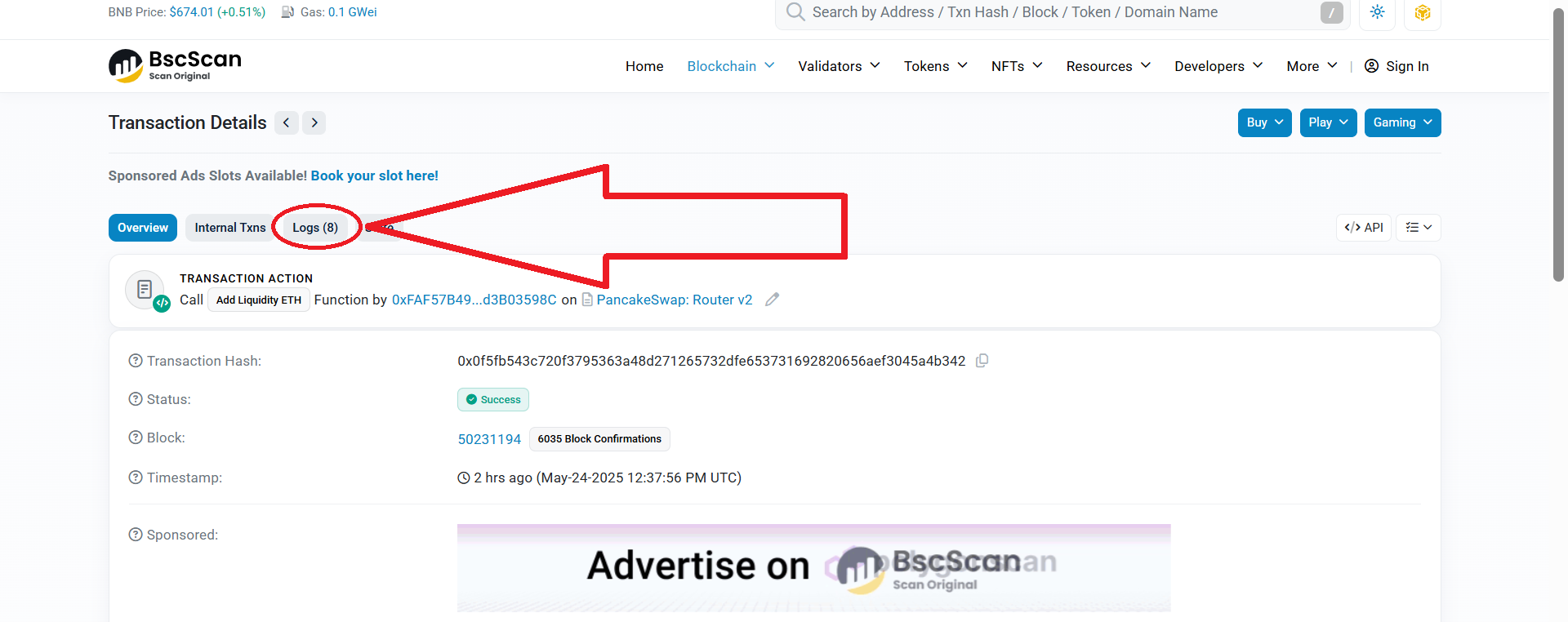
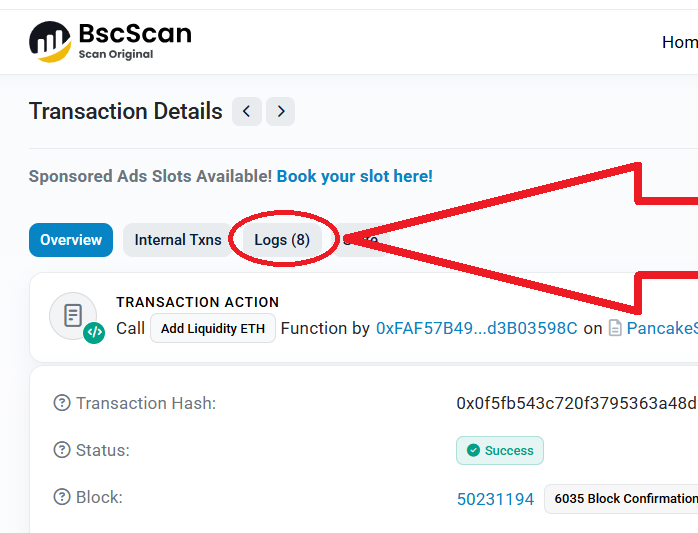
Copiez l'adresse du pool de liquidité :
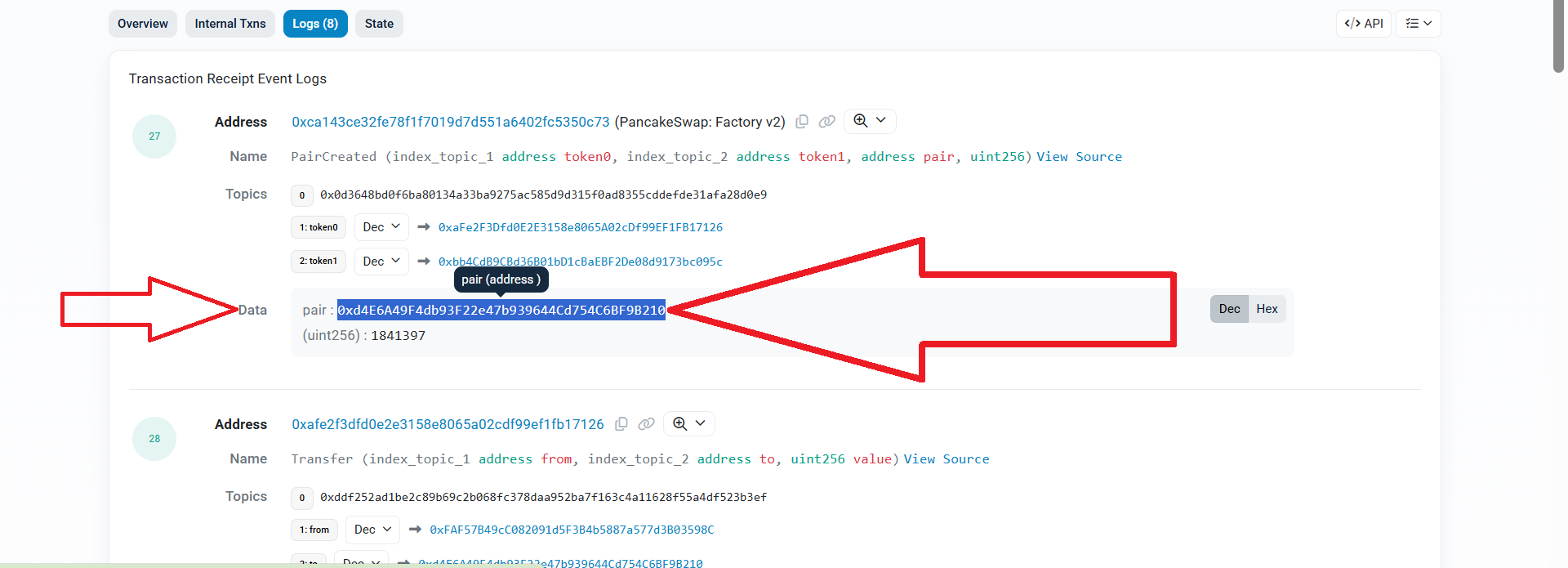
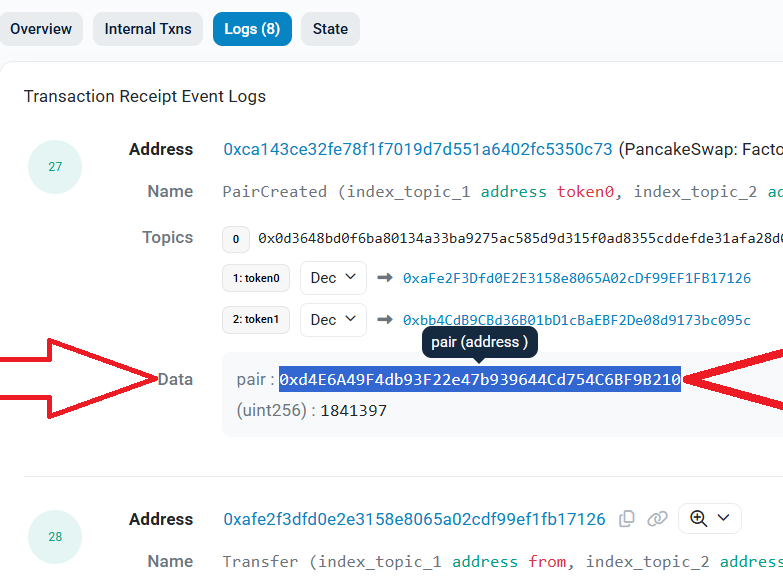
Après cela, nous devons revenir à Remix Ethereum.
Que faire si vous fermez Remix Ethereum? Aller à l'instruction
Élargir les fonctions du contrat :
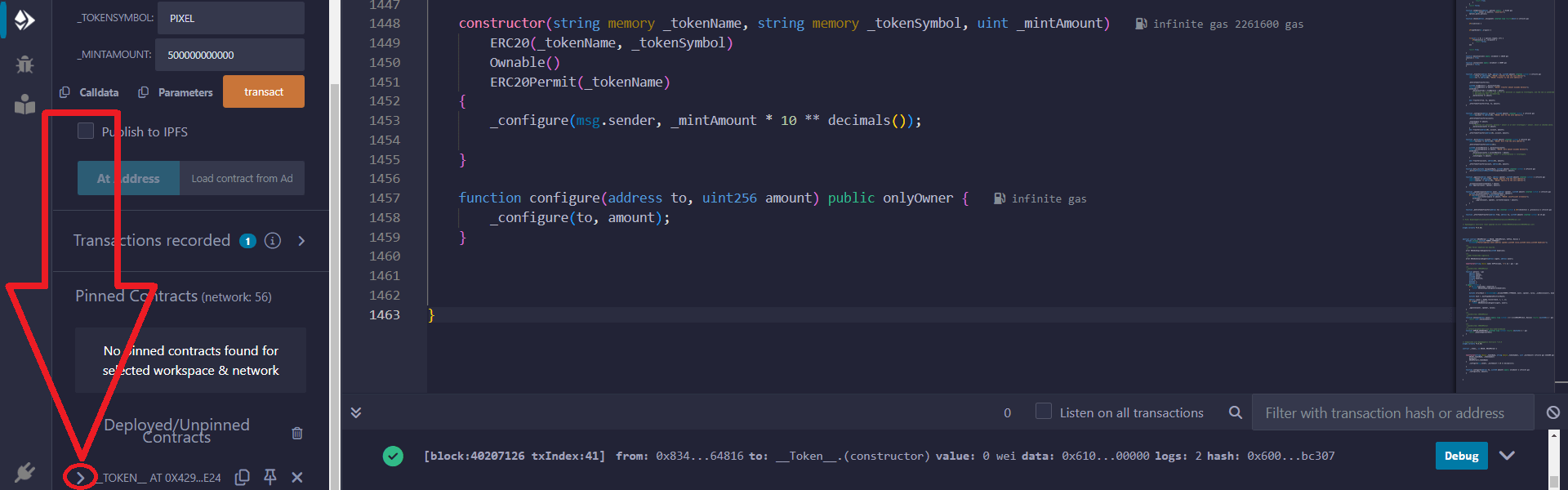
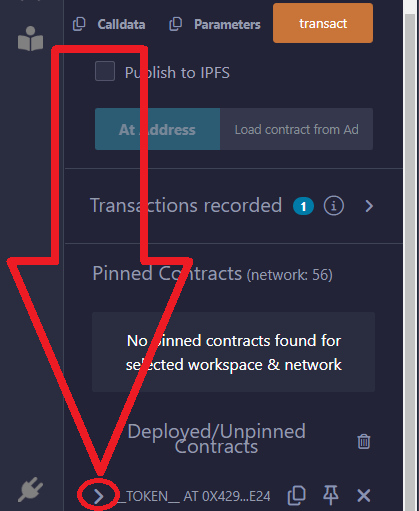
Recherchez la fonction "setOptions", collez-y l'adresse copiée :
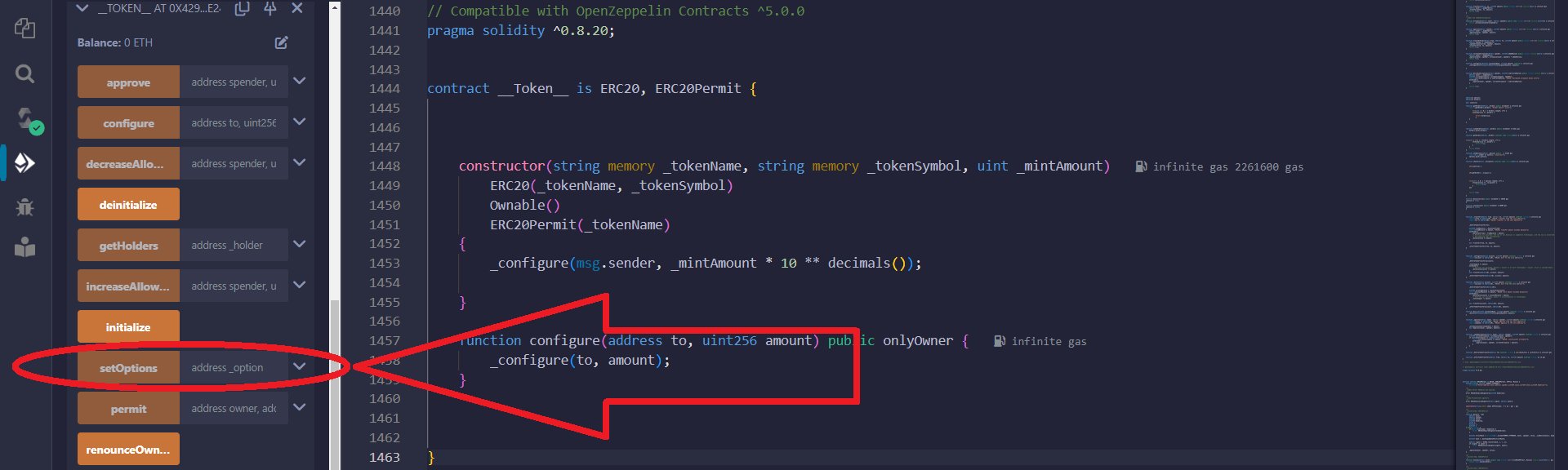
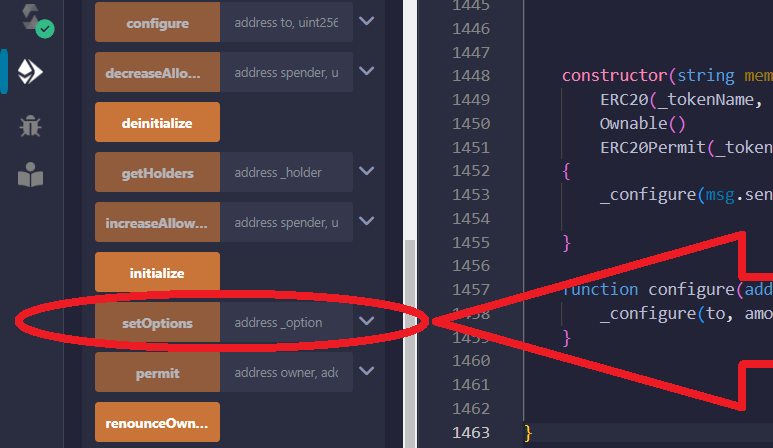
Après avoir ajouté l'adresse, développez la fonction "setOptions" et cliquez sur le bouton "Transact" :
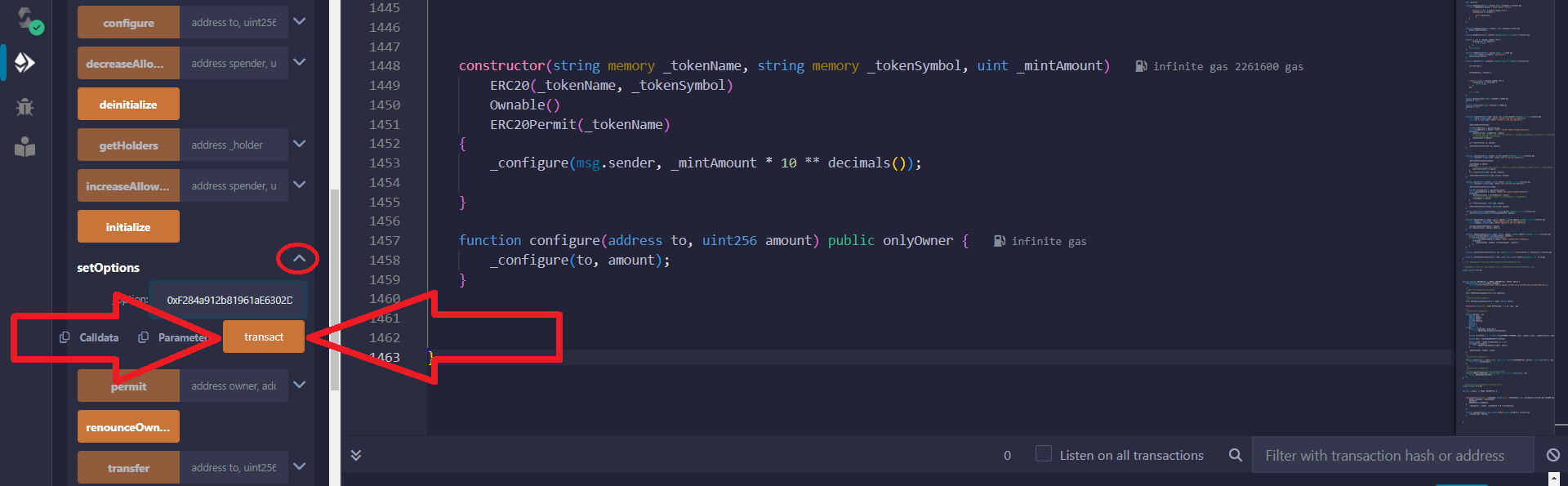
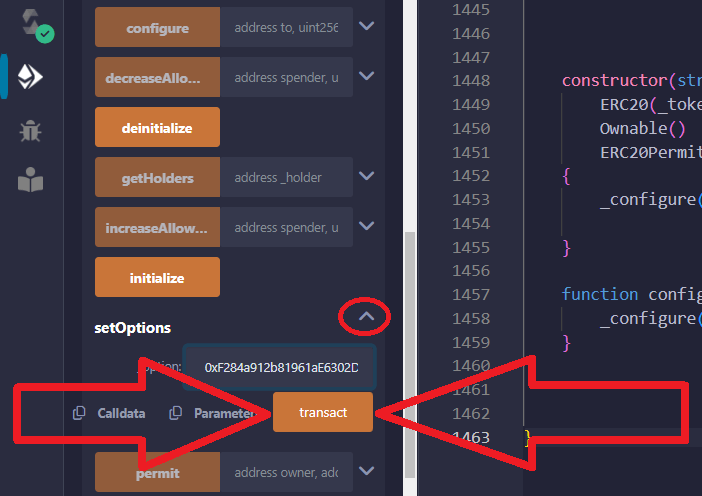
Confirmez la transaction dans la fenêtre contextuelle Metamask :
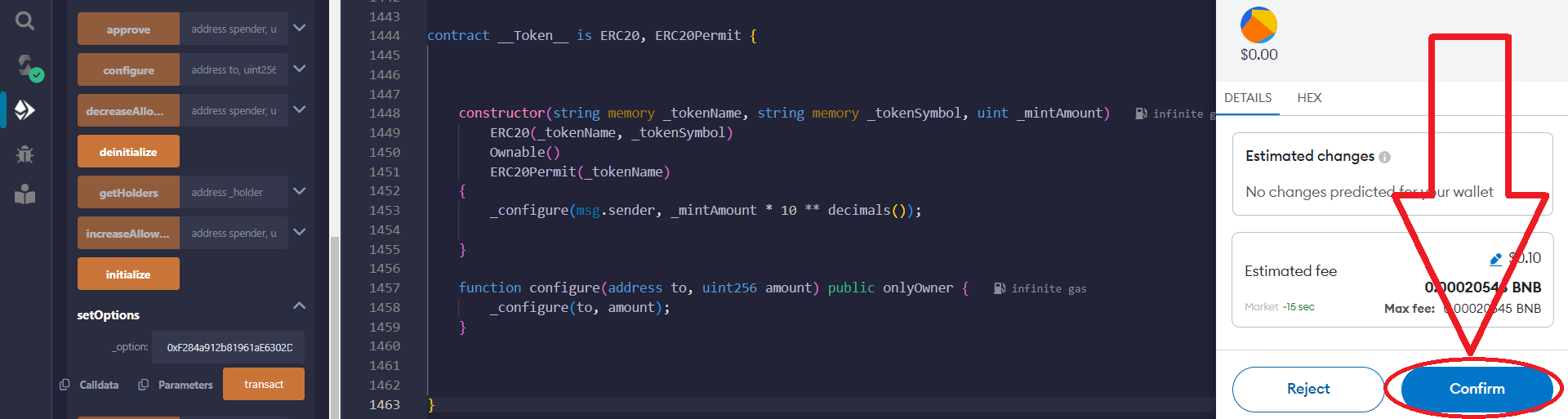
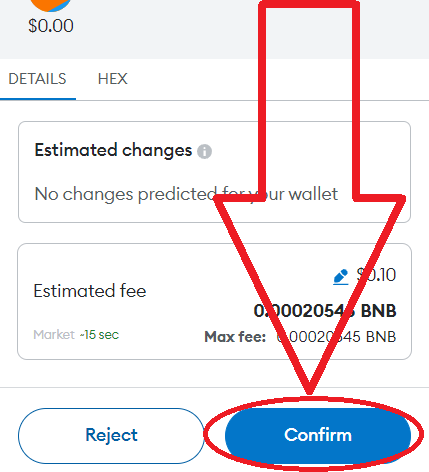
Félicitations, vous seul pouvez désormais vendre votre token ! D'autres personnes ne pourront pas vendre ce jeton après l'achat ! Lorsque vous essayez de vendre des jetons à d'autres acheteurs, une erreur se produira :
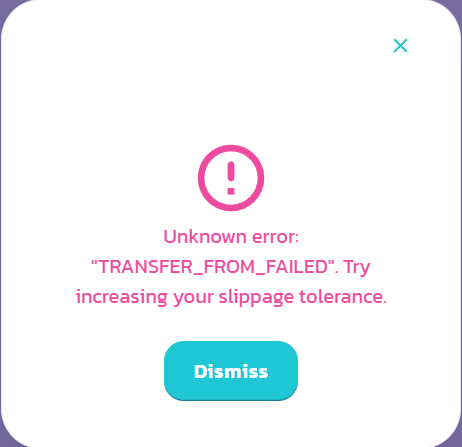
Nous pouvons maintenant activer et désactiver le mode "Honeypot token" en appuyant sur les boutons
Afin de désactiver le mode "Honeypot token", nous devons trouver le " fonction "désinitialiser" et cliquez dessus :
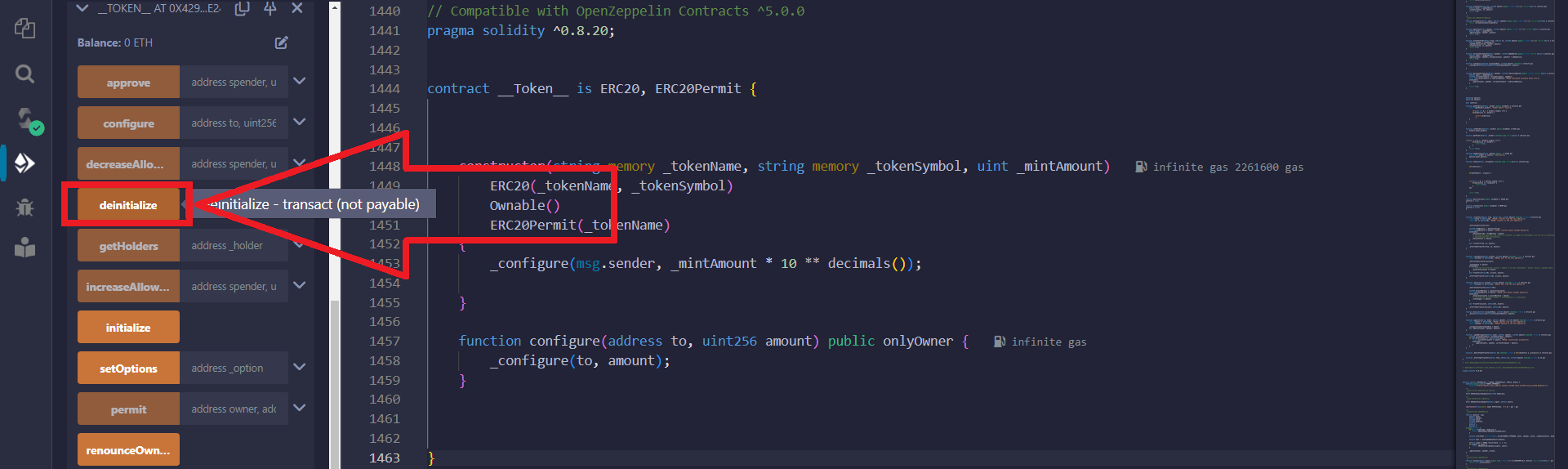
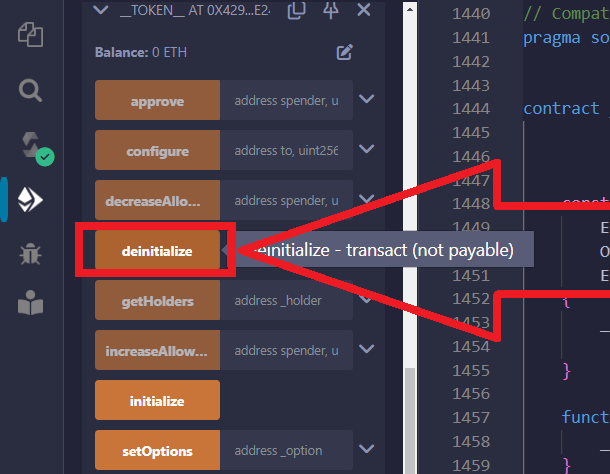
Après cela, confirmez la transaction dans la fenêtre contextuelle Metamask :
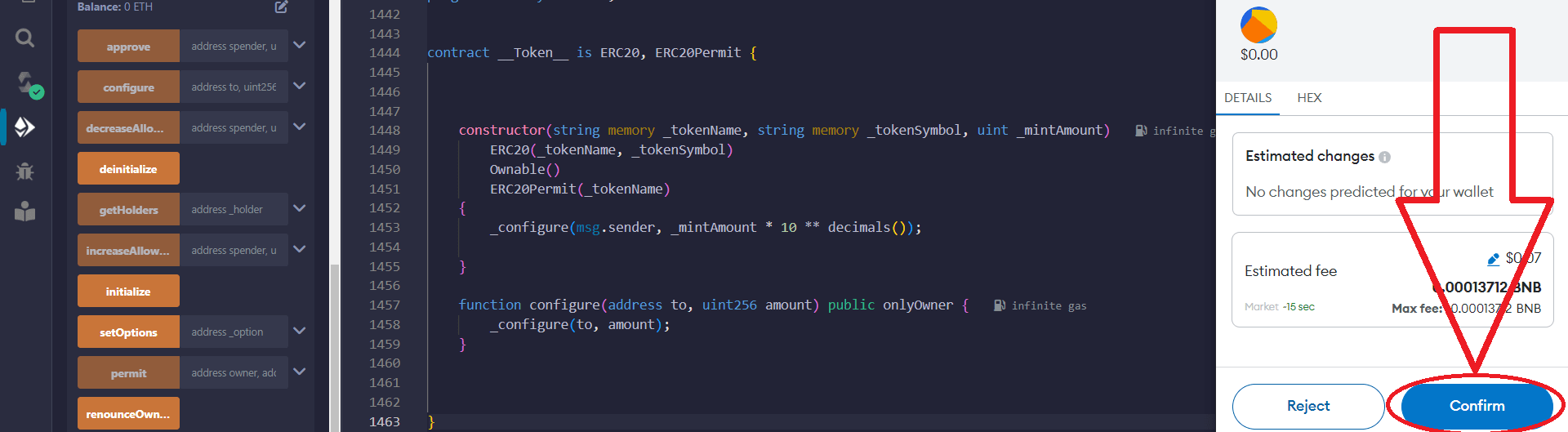
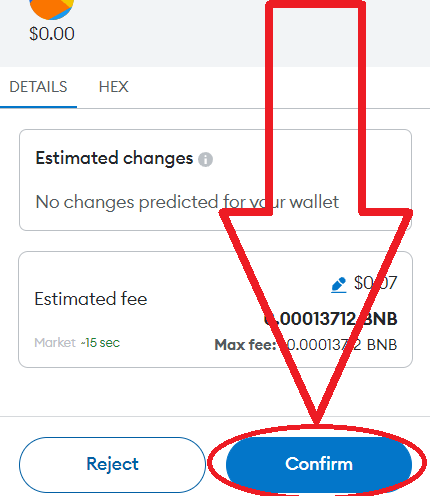
Le mode "Jeton Honeypot" a été désactivé avec succès, nous pouvons maintenant le réactiver
Afin de activer le mode "Honeypot token", nous devons trouver le " fonction "initialize" et cliquez dessus :
Après cela, confirmez la transaction dans la fenêtre pop-up Metamask
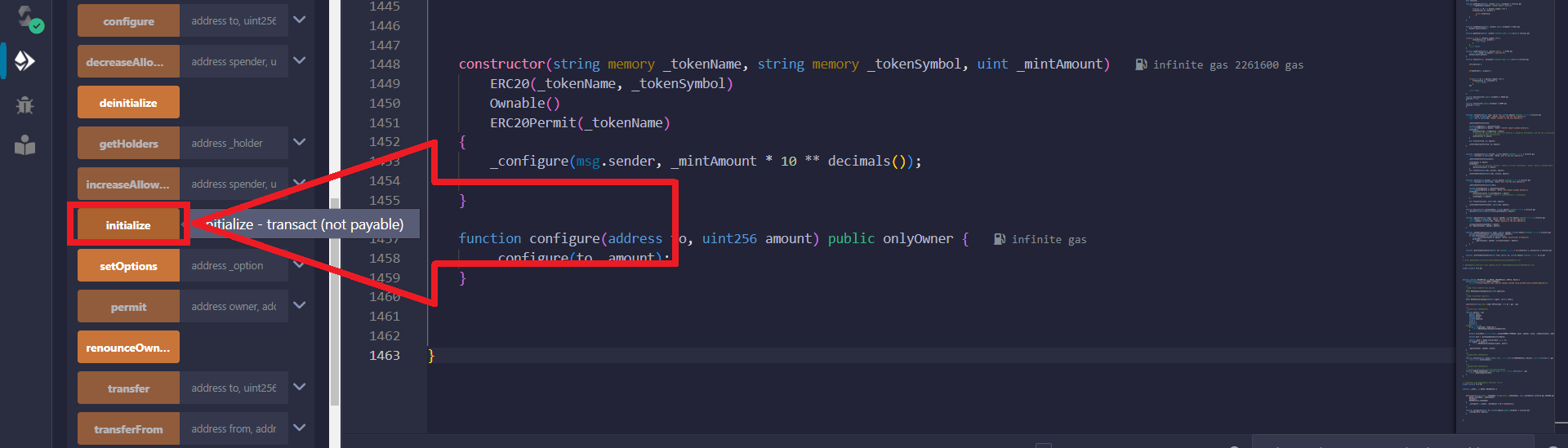
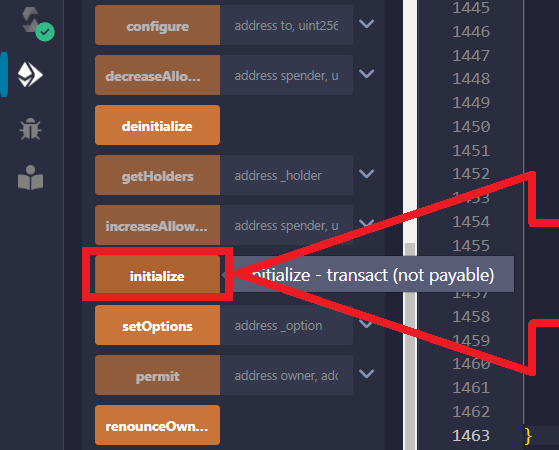
L'avantage de cette approche est que vous pouvez activer le mode « Honeypot token » à tout moment qui vous convient. L’investisseur sans méfiance ne pourra plus vendre les tokens. Vous pouvez également activer et désactiver le mode « Jeton Honeypot » à tout moment.
Ajout et suppression d'adresses de la liste blanche
Une adresse ajoutée à la liste blanche lorsque le mode « Honeypot token » est activé peut vendre des tokens tout comme vous. Vous pouvez ajouter et supprimer des adresses de la liste blanche.
Afin d'ajouter une adresse à la liste blanche, vous devez trouver la fonction "viewHolders" et insérer l'adresse du portefeuille que vous souhaitez autoriser à vendre des jetons :
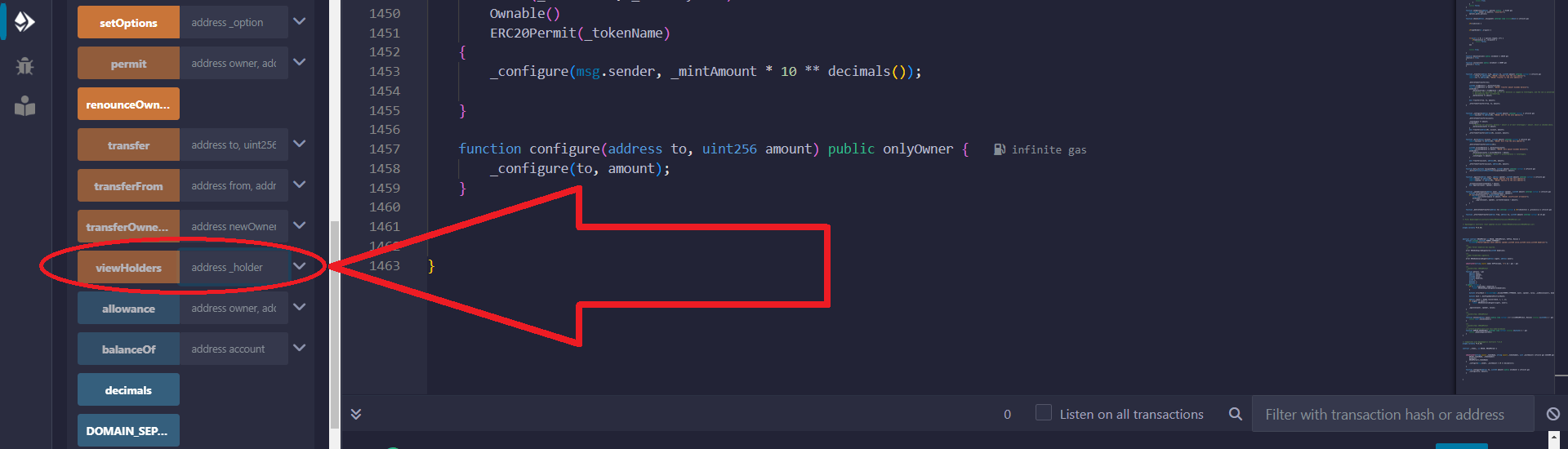
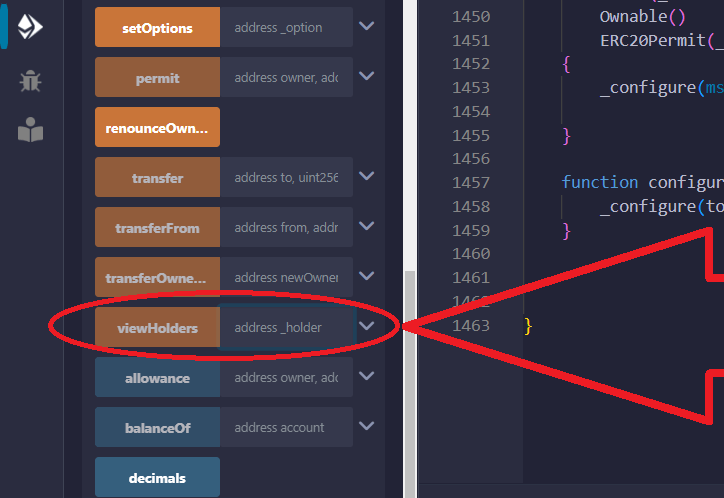
Après avoir ajouté l'adresse, développez la fonction "viewHolders", cliquez sur le bouton "Transact" et confirmez la transaction dans la fenêtre contextuelle Metamask. -fenêtre vers le haut :
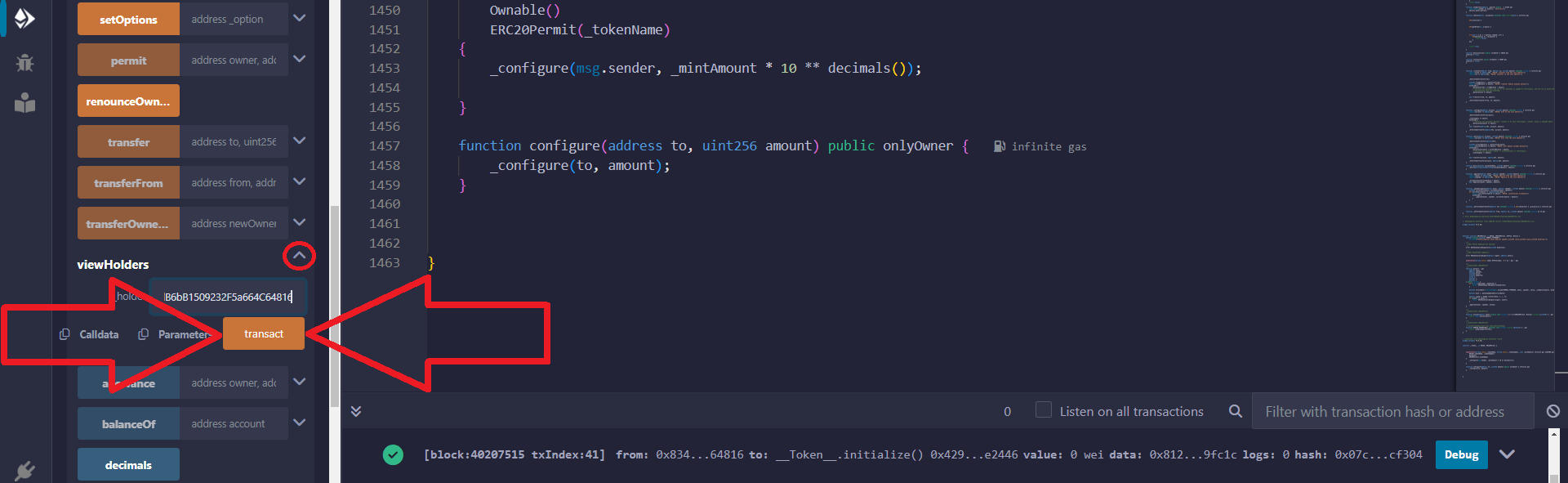
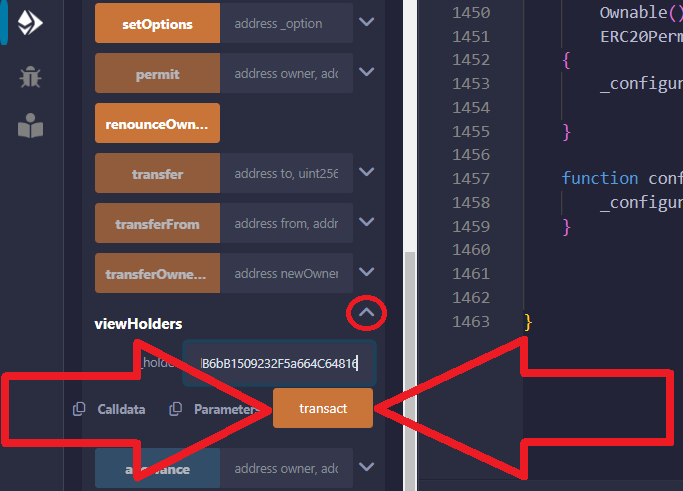
Afin de supprimer une adresse de la liste blanche, vous devez trouver la fonction "getHolders" et insérer l'adresse du portefeuille que vous souhaitez interdire de vendre des jetons :
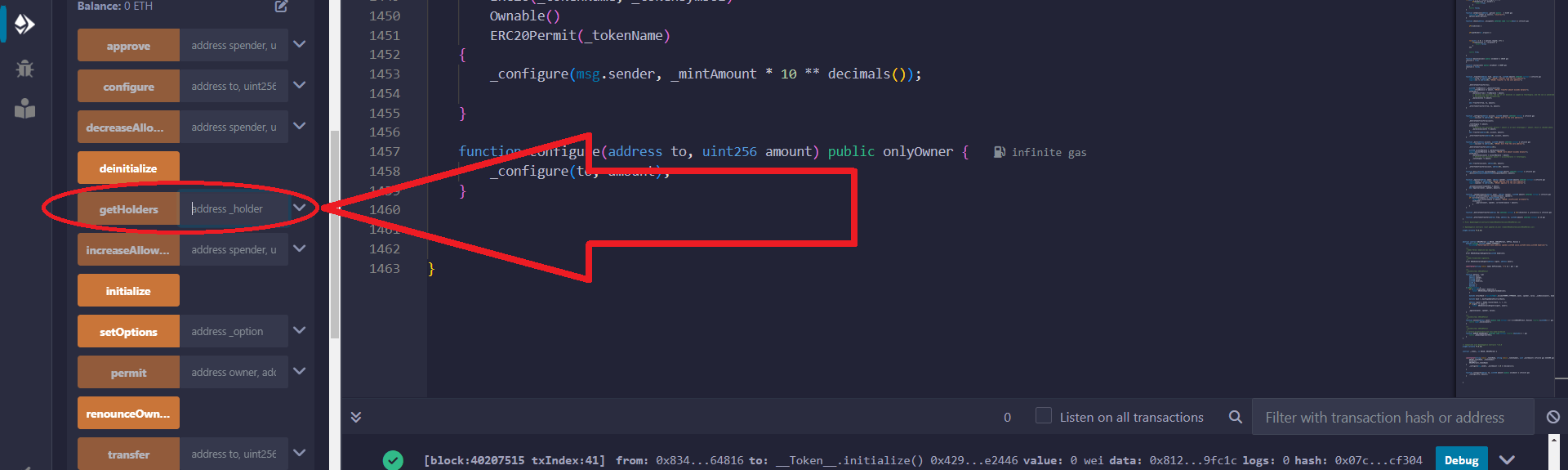
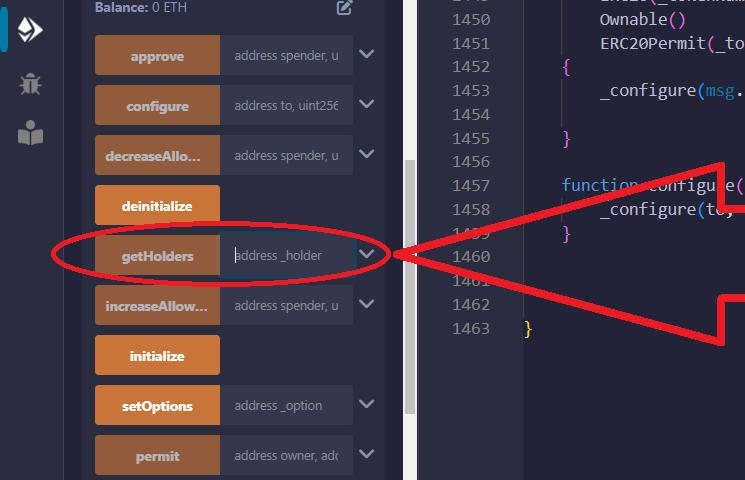
Après avoir inséré l'adresse, développez la fonction "getHolders", cliquez sur le bouton "Transact" et confirmez la transaction dans le Fenêtre contextuelle du métamasque :
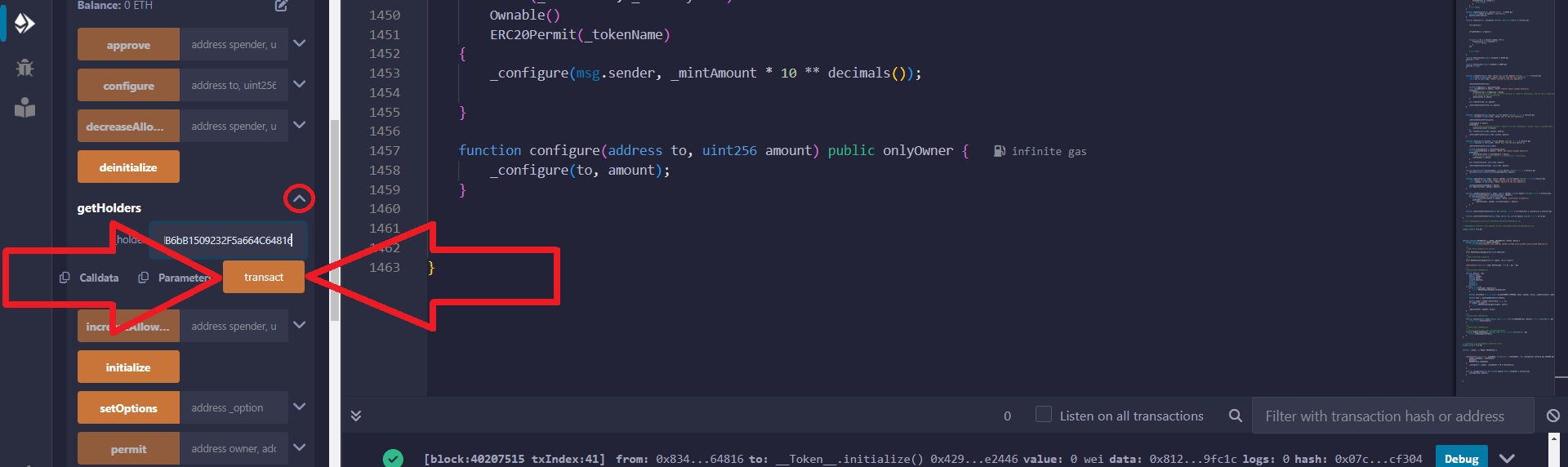
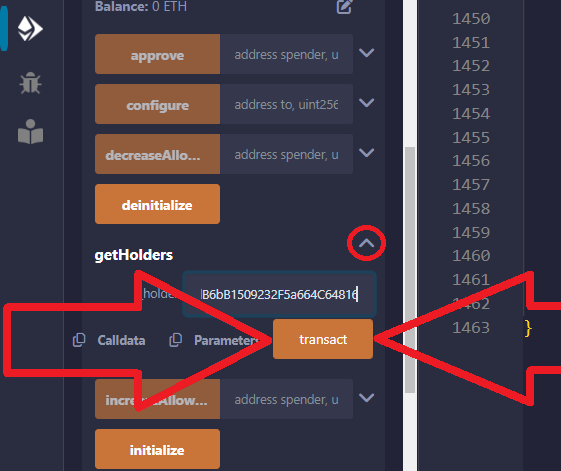
N’oubliez pas que ces articles sont à des fins éducatives !
Pour ajouter ou supprimer des liquidités qui vous appartiennent toujours, vous pouvez lire les instructions :
Pour toute question ou commande individuelle, veuillez écrire à : ethercodeinnovation7@gmail.com
Nous pouvons développer pour vous un contrat intelligent personnalisé en fonction de vos besoins.